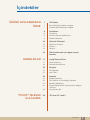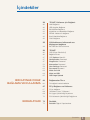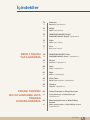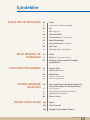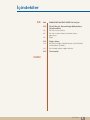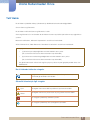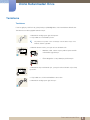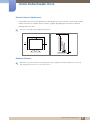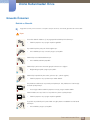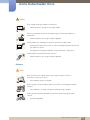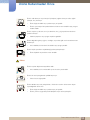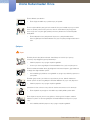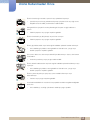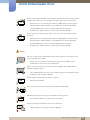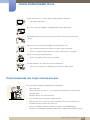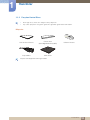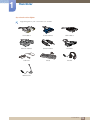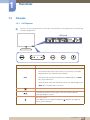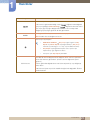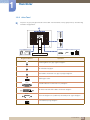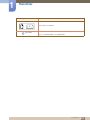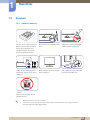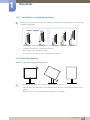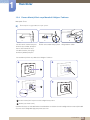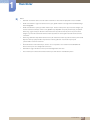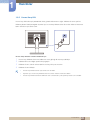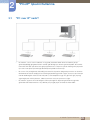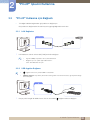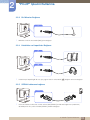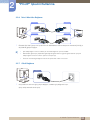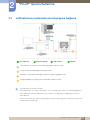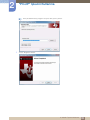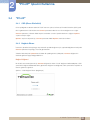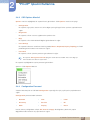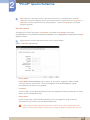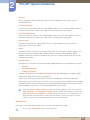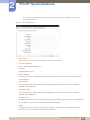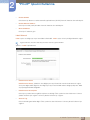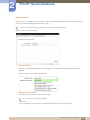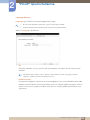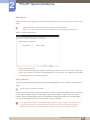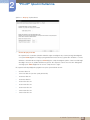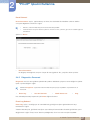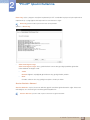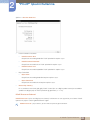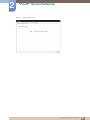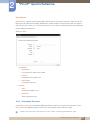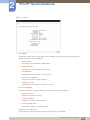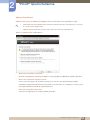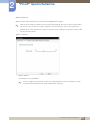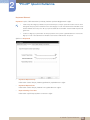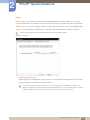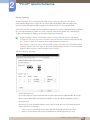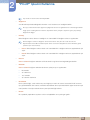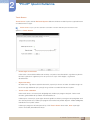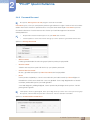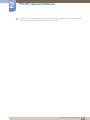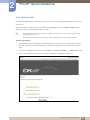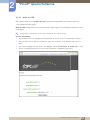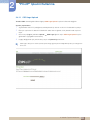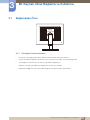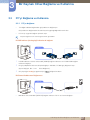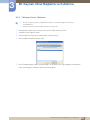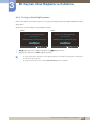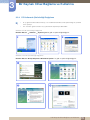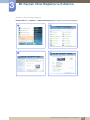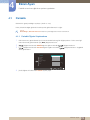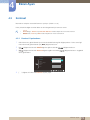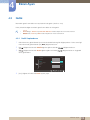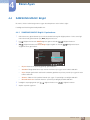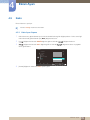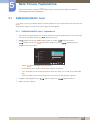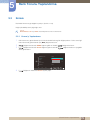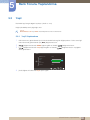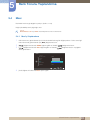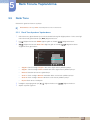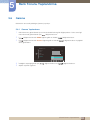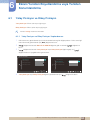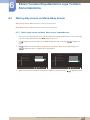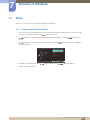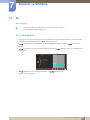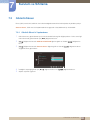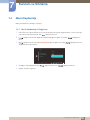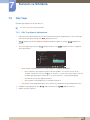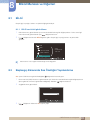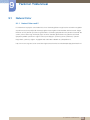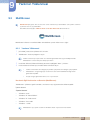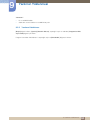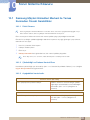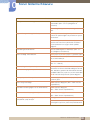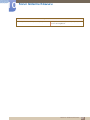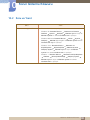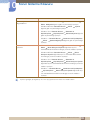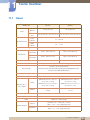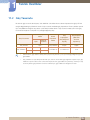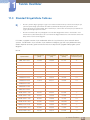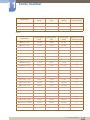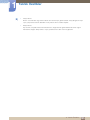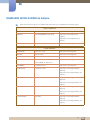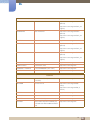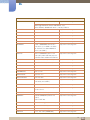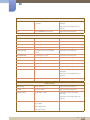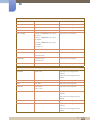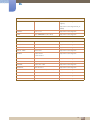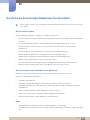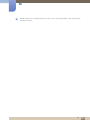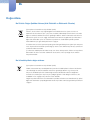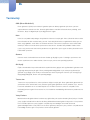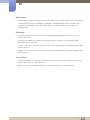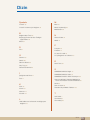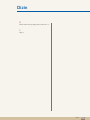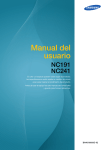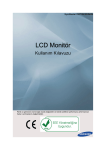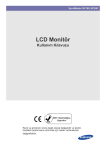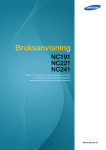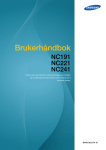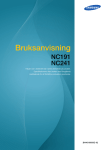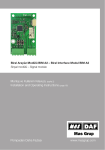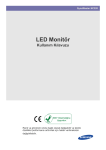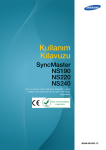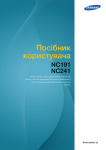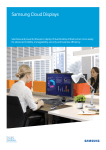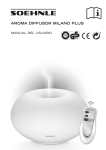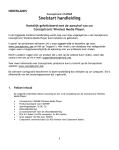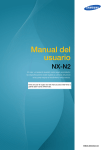Download Samsung NC191 Kullanıcı Klavuzu
Transcript
Kullanım Kılavuzu NC191 NC241 Renk ve görünüm ürüne bağlı olarak değişebilir ve teknik özellikler performansı arttırmak için haber verilmeksizin değiştirilebilir. BN46-00099C-02 İçindekiler ÜRÜNÜ KULLANMADAN ÖNCE HAZIRLIKLAR "PCOIP" İŞLEVINI KULLANMA 7 Telif Hakkı 7 7 Bu el kitabında kullanılan simgeler Güvenlik önlemleriyle ilgili simgeler 8 Temizleme 8 9 9 Temizleme Kurulum Alanının Sabitlenmesi Saklama önlemleri 10 Güvenlik Önlemleri 10 11 13 Elektrik ve Güvenlik Kurulum Çalışma 16 Ürünü kullanmak için doğru oturma konumu 17 İçeriği Kontrol Etme 17 18 Paketi Çıkartma Parçaları Kontrol Etme 20 Parçalar 20 22 Ön Düğmeler Arka Taraf 24 Kurulum 24 25 25 26 28 Kaidenin takılması Ürün Eğimini ve Yüksekliğini Ayarlama Monitörü Döndürme Duvara Montaj Kitinin veya Masaüstü Altlığının Takılması Hırsıza Karşı Kilit 29 "PC over IP" nedir? İçindekiler 2 İçindekiler BIR KAYNAK CIHAZ BAĞLAMA VE KULLANMA EKRAN AYARI 30 "PCoIP" Kullanma için Bağlantı 30 30 31 31 31 32 32 LAN Bağlantısı USB Aygıtları Bağlama Bir Mikrofon Bağlama Kulaklıkları ve Hoparlörleri Bağlama SERIAL kablosunu bağlama İkincil Monitöre Bağlama. Gücü Bağlama 33 LAN kablosunu kullanarak ana bilgisayara bağlama 34 Bir USB-Seri Sürücü Kurma 36 "PCoIP" 36 36 37 37 47 51 53 61 63 64 65 OSD (Ekran Görüntüsü) Bağlantı Ekranı OSD Options Menüsü Configuration Penceresi Diagnostics Penceresi Information Penceresi User Settings Penceresi Password Penceresi Wake On LAN Wake on USB OSD Logo Upload 66 Bağlamadan Önce 66 Ön bağlantı kontrol noktaları 67 PC'yi Bağlama ve Kullanma 67 68 69 70 PC’ye bağlama "Windows Driver" Yüklemesi En Uygun Çözünürlüğü Ayarlama PC Kullanarak Çözünürlüğü Değiştirme 72 Parlaklık 72 Parlaklık Öğesini Yapılandırma İçindekiler 3 İçindekiler RENK TONUNU YAPILANDIRMA EKRANI YENIDEN BOYUTLANDIRMA VEYA YENIDEN KONUMLANDIRMA 73 Kontrast 73 Kontrast Yapılandırma 74 Netlik 74 Netlik Yapılandırma 75 SAMSUNG MAGIC Bright 75 SAMSUNG MAGIC Bright'ı Yapılandırma 76 Kalın 76 Kalın Ayarı Yapma 77 İnce 77 İnce Ayarı Yapma 78 SAMSUNG MAGIC Color 78 SAMSUNG MAGIC Color'ı Yapılandırma 79 Kırmızı 79 Kırmızı'yı Yapılandırma 80 Yeşil 80 Yeşil'i Yapılandırma 81 Mavi 81 Mavi'yi Yapılandırma 82 Renk Tonu 82 Renk Tonu Ayarlarını Yapılandırma 83 Gamma 83 Gamma Yapılandırma 84 Yatay Pozisyon ve Dikey Pozisyon 84 Yatay Pozisyon ve Dikey Pozisyon Yapılandırması 85 Menü yatay konum ve Menü dikey konum 85 Menü yatay konum ve Menü dikey konum Yapılandırması İçindekiler 4 İçindekiler KURULUM VE SIFIRLAMA BİLGİ MENÜSÜ VE DIĞERLERI YAZILIMIN YÜKLENMESI SORUN GIDERME KILAVUZU TEKNIK ÖZELLIKLER 86 Sıfırla 86 Ayarları Başa Döndürme (Sıfırla) 87 Dil 87 Dil'i Değiştirme 88 Görüntü Süresi 88 Görüntü Süresi'ni Yapılandırma 89 Menü Saydamlığı 89 Menü Saydamlığı'nı Değiştirme 90 Güç Tuşu 90 Güç Tuşu öğesini etkinleştirme 91 BİLGİ 91 BİLGİ menüsünü görüntüleme 91 Başlangıç Ekranında Ses Özelliğini Yapılandırma 92 Natural Color 92 Natural Color nedir? 93 MultiScreen 93 94 Yazılımın Yüklenmesi Yazılımın Kaldırılması 95 Samsung Müşteri Hizmetleri Merkezi ile Temas Kurmadan Önceki Gereklilikler 95 95 95 Ürünü Sınama Çözünürlüğü ve Frekansı Kontrol Etme Aşağıdakileri kontrol edin. 98 Soru ve Yanıt 100 Genel 102 Güç Tasarrufu 103 Standart Sinyal Modu Tablosu İçindekiler 5 İçindekiler EK 106 SAMSUNG WORLD WIDE ile iletişim 112 Ücretli Servis Sorumluluğu (Müşterilere Ücretlendirilir) 112 112 112 Bir ürün kusuru yoksa Bir ürün müşteri hatası yüzünden hasar görmüşse. Diğer 114 Doğru Atma 114 114 Bu Ürünün Doğru Şekilde Atılması (Atık Elektrikli ve Elektronik Cihazlar) Bu üründeki pillerin doğru atılması 115 Terminoloji DIZIN İçindekiler 6 Ürünü Kullanmadan Önce Telif Hakkı Bu el kitabının içindekiler kaliteyi yükseltmek için bildirimde bulunulmadan değiştirilebilir. © 2012 Samsung Electronics Bu el kitabının telif hakkı Samsung Electronics'e aittir. Samsung Electronics'in izni olmadan bu el kitabının kısmen veya bütünüyle kullanımı veya çoğaltılması yasaktır. Microsoft ve Windows, Microsoft Corporation'ın tescilli ticari markalarıdır. VESA, DPM ve DDC, Video Electronics Standards Association'ın tescilli ticari markalarıdır. z Aşağıdaki durumlarda bir idari ücret alınabilir. (a) bir teknisyen talep ettiğinizde ve ürününüzde bir sorun yoksa. (örn, bu kullanım kılavuzunu okumamanızdan kaynaklanabilir). (b) ürünü onarım merkezine getirdiğinizde ve ürününüzde bir sorun yoksa. (örn, bu kullanım kılavuzunu okumamanızdan kaynaklanabilir). z Bu gibi bir idari ücretin miktarı herhangi bir çalışma ya da ev ziyareti gerçekleşmeden önce size bildirilecektir. Bu el kitabında kullanılan simgeler Aşağıdaki resimler yalnızca referans amaçlıdır. Gerçek durumlar, resimlerde gösterilenden farklı olabilir. Güvenlik önlemleriyle ilgili simgeler Uyarı Yönergeler izlenmezse ciddi veya ölümcül yaralanmalar olabilir. Dikkat Yönergeler izlenmezse yaralanmalar veya eşyalarda hasarlar olabilir. Bu simgeyle işaretlenmiş etkinlikler yasaktır. Bu simgeyle işaretlenmiş olan yönergelere uyulmalıdır. Ürünü Kullanmadan Önce 7 Ürünü Kullanmadan Önce Temizleme Temizleme Panel ve gelişmiş LCD'lerin dış yüzeyi kolayca çizilebildiğinden, ürünü temizlerken dikkatli olun. Temizleme sırasında aşağıdaki adımları izleyin. 1. Monitörün ve bilgisayarın gücünü kapatın. 2. Güç kablosunu monitörden çıkarın. Güç kablosunu fişinden tutun ve kabloya ıslak elle dokunmayın. Aksi takdirde, elektrik çarpabilir. 3. Monitör ekranını temiz, yumuşak ve kuru bir bezle silin. z Monitöre, alkol, solvent veya aşındırıcı içeren temizlik malzemeleri uygulamayın. ! z Ürüne doğrudan su veya deterjan püskürtmeyin. 4. Monitörün dışını temizlemek için, yumuşak ve kuru bir bezi suyla ıslatıp iyice sıkın. 5. Güç kablosunu, ürünü temizledikten sonra takın. 6. Monitörün ve bilgisayarın gücünü açın. ! Ürünü Kullanmadan Önce 8 Ürünü Kullanmadan Önce Kurulum Alanının Sabitlenmesi z Havalandırma için ürün çevresinde biraz alan olduğundan emin olun. Dahili bir sıcaklık yangına neden olabilir ve ürüne hasar verebilir. Ürünü kurarken, aşağıda gösterildiği gibi veya daha fazla boşluk bıraktığınızdan emin olun. Dış kısım ürüne bağlı olarak değişiklik gösterebilir. 10 cm 10 cm 10 cm 10 cm 10 cm Saklama önlemleri Monitörün iç kısmının temizlenmesi gerektiğinde Samsung Müşteri Hizmetleri Merkezi'ne (sayfa 106) başvurduğunuzdan emin olun. (servis ücreti alınır.) Ürünü Kullanmadan Önce 9 Ürünü Kullanmadan Önce Güvenlik Önlemleri Elektrik ve Güvenlik Aşağıdaki resimler yalnızca referans amaçlıdır. Gerçek durumlar, resimlerde gösterilenden farklı olabilir. Uyarı Hasarlı bir elektrik kablosu, fişi veya gevşek bir elektrik prizi kullanmayın. z Elektrik çarpması veya yangın meydana gelebilir. Aynı elektrik prizine pek çok ürünü bağlamayın. z Aksi takdirde, priz aşırı ısınarak yangına yol açabilir. Elektrik fişine ıslak ellerle dokunmayın. z Aksi takdirde, elektrik çarpabilir. Elektrik fişini yerine tam oturtarak gevşek kalmamasını sağlayın. z Bağlantıda gevşeklik yangına yol açabilir. ! Elektrik fişini topraklı bir prize takın (yalnızca tip 1 yalıtımlı aygıtlar). z Elektrik çarpması veya yaralanmaya neden olabilir. ! Güç kablosunu bükmeyin veya zorlayarak çekmeyin. Güç kablosunun üzerine ağır nesneler yerleştirmeyin. z Hasarlı güç kablosu elektrik çarpmasına veya yangına neden olabilir. Elektrik kablosunu veya ürünü ısı kaynaklarının yakınına yerleştirmeyin. z Elektrik çarpması veya yangın meydana gelebilir. Fiş pinleri veya elektrik prizi çevresinden toz gibi yabancı maddeleri kuru bir bezle temizleyin. ! z Aksi takdirde, yangına yol açabilir. Ürünü Kullanmadan Önce 10 Ürünü Kullanmadan Önce Dikkat Ürün çalıştığı sırada güç kablosunu çıkarmayın. z Elektrik çarpması üründe hasara neden olabilir. Samsung tarafından onaylanan ürünlerden başka ürünlerin güç kablosunu kullanmayın. z ! Elektrik çarpması veya yangın meydana gelebilir. Elektrik kablosunun takıldığı prizin önünün açık olmasına dikkat edin. z Üründe herhangi bir sorun oluşursa, ürünün elektriğini tamamen kesmek için güç kablosunu çıkarın. ! Güç düğmesi ürüne gelen elektriğin tümüyle kesilmesini sağlayamaz. Elektrik kablosunu prizden çıkarırken fişi tutun. z Elektrik çarpması veya yangın meydana gelebilir. ! Kurulum Uyarı Ürünün üzerine mum, böcek kovucu veya sigara koymayın. Ürünü ısı kaynaklarının yakınına kurmayın. z Aksi takdirde, yangına yol açabilir. Ürünü, kitaplık veya duvar bölmesi gibi, hava akımının iyi olmadığı dar yerlere kurmayın. z Aksi takdirde, iç sıcaklığın yükselmesi nedeniyle yangın çıkabilir. Ürünün plastik ambalaj malzemelerini çocukların ulaşamayacağı bir yerde saklayın. ! z Çocuklar boğulabilir. Ürünü Kullanmadan Önce 11 Ürünü Kullanmadan Önce Ürünü sabit olmayan veya titreşimli yüzeylere (sağlam olmayan raflar, eğimli yüzeyler, vb.) kurmayın. z z Ürün düşüp kırılabilir veya yaralanmaya yol açabilir. Ürünü aşırı titreşimli bir yerde kullanmak ürüne zarar verebilir veya yangına neden olabilir. Ürünü araçlara ya da toz, nem (su damlaları, vb.), yağ veya duman bulunan yerlere kurmayın. z ! Elektrik çarpması veya yangın meydana gelebilir. Ürünü doğrudan güneş ışığına, sıcaklığa, veya soba gibi sıcak nesnelere maruz bırakmayın. z Aksi takdirde, ürünün ömrü kısalabilir veya yangın çıkabilir. Ürünü küçük çocukların erişebileceği yerlere yerleştirmeyin. z Ürün düşebilir ve çocuklara zarar verebilir. Dikkat Ürünü taşırken düşürmemeye dikkat edin. z Aksi takdirde, ürün arızalanabilir ya da insanlar yaralanabilir. ! Ürünü ön tarafı yere gelecek şekilde koymayın. z Ekran hasara uğrayabilir. Ürünü dolaba veya rafa yerleştirirken, ürünün ön tarafının alt kenarının dışarı taşmadığından emin olun. z Ürün düşüp kırılabilir veya yaralanmaya yol açabilir. z Ürünü yalnızca uygun boyuttaki dolaplara veya raflara yerleştirin. Ürünü Kullanmadan Önce 12 Ürünü Kullanmadan Önce Ürünü dikkatle yere bırakın. z Ürün düşüp kırılabilir veya yaralanmaya yol açabilir. ! SAMSUNG ! Ürünün alışılmadık bir yere (çok fazla zerrecik, kimyasal madde veya aşırı sıcaklık bulunan yerlere ya da ürünün çok uzun zaman sürekli olarak çalışacağı hava limanı veya tren istasyonu gibi yerlere) kurulması performansını önemli ölçüde etkileyebilir. z Ürünü böyle bir alana yerleştirmek istiyorsanız, yerleştirmeden önce Samsung Müşteri Hizmetleri Merkezi'ne (sayfa 106) başvurduğunuzdan emin olun. Çalışma Uyarı Üründe yüksek voltaj bulunmaktadır. Kendi başınıza ürünün içini açmayı, onarmayı veya değişiklik yapmayı denemeyin. z Elektrik çarpması veya yangın meydana gelebilir. z Onarım için Samsung Müşteri Hizmetleri Merkezi'ne (sayfa 106) başvurun. Ürünü hareket ettirmeden önce güç düğmesini kullanarak kapatın, güç kablosunu ve bağlı olan diğer kabloları çıkarın. ! z Aksi takdirde, güç kablosu zarar görebilir ve yangın veya elektrik çarpmasına yol açabilir. Üründen garip sesler, yanık kokusu veya duman çıkarsa, elektrik kablosunu hemen çıkarın ve Samsung Müşteri Hizmetleri Merkezi'ne (sayfa 106) başvurun. ! z Elektrik çarpması veya yangın meydana gelebilir. Çocukların ürüne asılmasına veya ürünün üzerine tırmanmasına izin vermeyin. z Ürün düşebilir ve çocuğunuz incinebilir veya ciddi şekilde yaralanabilir. Ürün düşerse veya dış kısmı hasar görürse, ürünün gücünü kapatın, elektrik kablosunu çıkarın ve Samsung Müşteri Hizmetleri Merkezi'ne başvurun (sayfa 106). z Aksi takdirde, elektrik çarpması veya yangın meydana gelebilir. Ürünü Kullanmadan Önce 13 Ürünü Kullanmadan Önce Ürünün üzerine ağır nesneler, oyuncak veya şekerleme koymayın. z Çocuklar oyuncak veya şekerleme erişmeye çalışırken ürün veya ağır nesne düşebilir ve bu da ciddi yaralanmalara neden olabilir. Gök gürültülü ve şimşekli hava koşullarında gücü kapatın ve güç kablosunu çıkarın. z ! Elektrik çarpması veya yangın meydana gelebilir. Ürünün üzerine bir şey düşürmeyin veya ürüne vurmayın. z Elektrik çarpması veya yangın meydana gelebilir. ! Ürünü güç kablosundan veya herhangi bir kablodan çekerek hareket ettirmeyin. z Aksi takdirde, güç kablosu zarar görebilir ve üründe hasar, yangın veya elektrik çarpması meydana gelebilir. Gaz sızıntısı bulunursa, ürüne veya elektrik fişine dokunmayın. Ayrıca, alanı hemen havalandırın. ! GAS z Kıvılcımlar patlamaya veya yangına neden olabilir. Ürünü, elektrik kablosundan veya herhangi bir kablodan çekerek kaldırmayın veya taşımayın. z Aksi takdirde, güç kablosu zarar görebilir ve üründe hasar, yangın veya elektrik çarpması meydana gelebilir. Ürünün yakınında parlayıcı sprey veya yanıcı madde kullanmayın veya bulundurmayın. ! z Patlama veya yangın meydana gelebilir. Havalandırma deliklerinin masa örtüsü veya perde tarafından engellenmediğinden emin olun. z Aksi takdirde, iç sıcaklığın yükselmesi nedeniyle yangın çıkabilir. Ürünü Kullanmadan Önce 14 Ürünü Kullanmadan Önce 100 Ürünün havalandırma deliklerine veya bağlantı noktalarına metal nesneler (yemek çubuğu, jeton, toka, vb.) veya yanabilen nesneler (kağıt, kibrit, vb.) sokmayın. z Ürünün içine su veya herhangi bir yabancı madde girerse, ürünün gücünü kapattığınızdan, elektrik kablosunu çıkardığınızdan ve Samsung Müşteri Hizmetleri Merkezi'ne (sayfa 106) başvurduğunuzdan emin olun. z Üründe hasar, elektrik çarpması veya yangın meydana gelebilir. Ürünün üstüne sıvı içeren eşyalar (vazo, saksı, şişe, vb.) veya metal nesneler koymayın. z Ürünün içine su veya herhangi bir yabancı madde girerse, ürünün gücünü kapattığınızdan, elektrik kablosunu çıkardığınızdan ve Samsung Müşteri Hizmetleri Merkezi'ne (sayfa 106) başvurduğunuzdan emin olun. z Üründe hasar, elektrik çarpması veya yangın meydana gelebilir. Dikkat Uzun bir süre ekranda sabit bir görüntünün kalması görüntü izi yanmasına veya kusurlu piksellere yol açabilir. z ! Ürünü uzun bir süre kullanmayacaksanız, güç tasarrufu modunu veya hareketli resim ekran koruyucuyu etkinleştirin. -_! Ürünü uzun bir süre (tatil, vb.) kullanmayı planlamadığınız durumlarda elektrik kablosunu prizden çıkarın. z Aksi takdirde, biriken toz, aşırı ısınma, elektrik çarpması veya elektrik kaçağı nedeniyle yangın meydana gelebilir. Ürünü önerilen çözünürlükte ve frekansta kullanın. z Görüşünüz bozulabilir. ! Uzun süre ekrana fazla yakından bakılması görüşünüzü bozabilir. ! Monitörü baş aşağı tutmayın veya standından tutarak taşımayın. z Ürün düşüp kırılabilir veya yaralanmaya yol açabilir. Ürünün çevresinde nemlendirici veya ısıtıcı kullanmayın. z Elektrik çarpması veya yangın meydana gelebilir. Ürünü Kullanmadan Önce 15 Ürünü Kullanmadan Önce Ürünü kullanırken her 1 saatte 5 dakika kadar gözlerinizi dinlendirin. z Göz yorgunluğu geçer. ! Ürün uzun süre açık kaldığında ısınabileceğinden ekrana dokunmayın. Ürünle birlikte kullanılan küçük aksesuarları çocukların ulaşamayacağı bir yerde saklayın. ! Ürünün açısını veya standın yüksekliğini ayarlarken dikkatli olun. ! z Aksi takdirde, çocukların parmakları veya elleri sıkışıp yaralanabilir. z Ürünün fazla eğilmesi düşmesine ve insanların yaralanmasına yol açabilir. Ürünün üzerine ağır nesneler koymayın. z Ürün arızalanabilir ya da insanlar yaralanabilir. Kulaklık kullanırken ses seviyesini çok fazla yükseltmeyin. z Yüksek ses seviyesi uzun vadede duyma sorunlarına neden olabilir. Ürünü kullanmak için doğru oturma konumu Ürünü kullanırken aşağıdaki gibi doğru pozisyonda durun: z Sırtınızı dik tutun. z Gözünüzle ekran arasında 45 - 50 cm kadar bir mesafe bırakın ve ekrana biraz yukarıdan bakın. Gözleriniz ekranın tam karşısında olsun. z Açıyı, ekranda ışık yansımayacak şekilde ayarlayın. z Kollarınızın ön kısmını arka kısmına dik ve ellerinizin arkasıyla aynı hizada tutun. z Dirseklerinizi yaklaşık olarak dik açıda tutun. z Ürünün yüksekliğini, dizlerinizi 90 derece veya daha fazla bükebileceğiniz, topuklarınız yere değecek ve kollarınız kalbinizden aşağıda olacak şekilde ayarlayın. Ürünü Kullanmadan Önce 16 1 1.1 Hazırlıklar İçeriği Kontrol Etme 1.1.1 Paketi Çıkartma 1 Paket kutusunu açın. Paketi keskin bir aletle açarken ürüne zarar vermemeye dikkat edin. 2 Köpük dolguyu üründen çıkarın. 3 Parçaları kontrol edin ve köpüğü ve plastik poşeti çıkartın. 4 z Gerçek parçaların görünümü gösterilen görüntüden farklı olabilir. z Bu görüntü yalnızca referans amaçlıdır. Kutuyu kuru bir yerde saklayın, böylece gelecekte ürünü taşırken kullanılabilir. 1 Hazırlıklar 17 1 Hazırlıklar 1.1.2 Parçaları Kontrol Etme z Eksik öğe varsa, ürünü satın aldığınız satıcıya başvurun. z Ayrı satılan parçaların ve eşyaların görünümü gösterilen görüntüden farklı olabilir. Bileşenler Hızlı Kurulum Kılavuzu Garanti Kartı (Bazı bölgelerde olmayabilir) Güç kablosu Altlık tabanı Kullanım kılavuzu Parçalar farklı bölgelerde farklılık gösterebilir. 1 Hazırlıklar 18 1 Hazırlıklar Ayrı olarak satılan öğeler Aşağıdaki öğeler en yakın satıcınızdan satın alınabilir. LAN kablosu D-SUB kablosu USB kablosu RS232C kablosu Stereo kablosu DVI kablo USB fare Klavye Kulaklık MİKROFON 1 Hazırlıklar 19 1 1.2 Hazırlıklar Parçalar 1.2.1 Ön Düğmeler Parçaların rengi ve şekli gösterilenden farklı olabilir. Teknik özellikler, kaliteyi geliştirmek için önceden bilgi verilmeden değiştirilebilir. OSD guide SOURCE SOURCE AUTO AUTO Simgeler Açıklama z Ekran (OSD) menüsünü açın veya kapatın ya da son menüye dönün. z OSD kontrol kilidi: Geçeri ayarları koruyun veya ayarların yanlışlıkla değiştirilmemesi için OSD kontrolünü kilitleyin. MENU Etkinleştir: OSD kontrolünü kilitlemek için, MENU düğmesine [ MENU ] beş saniye kadar basın. Devre dışı bırak: Kilitli OSD kontrolünü açmak için, MENU düğmesine [ MENU ] beş saniyeden daha uzun basın. Sunucuya bağlanır. Yukarıdaki veya alttaki menüye geçin veya OSD menüsündeki bir seçeneğin değerini ayarlayın. Ses ayarını yapar. Ekran Menüsü kılavuzu görüntülendiğinde [ atanmış işlevi etkinleştirir. ] düğmesi Ses öğesine 1 Hazırlıklar 20 1 Hazırlıklar Simgeler Açıklama Bir menü seçimini onaylayın. OSD menüsü görüntülenmediği sırada [ ] düğmesine basıldığında giriş kaynağı değişir (Client/Analog). [ ] düğmesine basarak ürünü açar veya giriş kaynağını değiştirirseniz, ekranın sol üst köşesinde değişen giriş kaynağını gösteren bir ileti görüntülenir. Analog mod: Ekran ayarlarını otomatik olarak yapar. AUTO Client modu: Sunucu bağlantısını keser. Ürünü açın veya kapatın. z KURLM VE SIFIRLM Güç Tuşu öğesine gidin ve Güç Kapalı veya Ekran Kapalı seçeneğini belirleyin. (Güç Tuşu hakkında ayrıntılı bilgi için "7.5 Güç Tuşu"maddesine bakın). z Güç Kapalı seçeneği belirlenmişken ürünü açmak veya kapatmak için güç düğmesine basın. z Varsayılan ayar Güç Kapalı şeklindedir. Üründeki bir kontrol düğmesine basıldığında, ekran menüsü açılmadan önce OSD kılavuzu görüntülenir. (Kılavuz, basılan düğmenin işlevini gösterir.) OSD kılavuzu Kılavuz görüntülendiğinde ekran menüsüne erişmek için aynı düğmeye tekrar basın. OSD kılavuzu işleve veya ürün modeline bağlı olarak değişebilir. Ürünün kendisine bakın. 1 Hazırlıklar 21 1.2.2 Arka Taraf Parçaların rengi ve şekli gösterilenden farklı olabilir. Teknik özellikler, kaliteyi geliştirmek için önceden bilgi AUDIO IN MIC verilmeden değiştirilebilir. RGB IN 1 Hazırlıklar POWER IN DVI OUT ON Bağlantı Noktası SERIAL LAN Açıklama Kulaklık gibi bir ses giriş aygıtına bağlanır. MIC Bir mikrofona bağlayın. AUDIO IN Ses kablosu kullanarak ses giriş kaynağına bağlanın. USB aygıtını takın. RGB IN D-SUB kablosunu kullanarak PC'ye bağlanır. DVI OUT Bir ikincil monitöre DVI kablosu kullanarak bağlanır. SERIAL RS-232C bağlantısını (arabirimini) destekleyen bir aygıta bağlayın. LAN LAN kablosuyla ağa bağlanır. 1 Hazırlıklar 22 1 Hazırlıklar Bağlantı Noktası Açıklama POWER IN ON Güç kablosuna bağlanır. Hoparlörler Model kodunun 11. hanesi M ise, model dahili hoparlörlere sahiptir. Örn.) LF19NEBHBNM, LF24NEBHBNM 1 Hazırlıklar 23 1 1.3 Hazırlıklar Kurulum 1.3.1 Kaidenin takılması Düz bir zemin üzerine koruyucu bir örtü veya minder yerleştirin. Sonra, ürünü örtünün veya minderin üzerine yüzü aşağı bakacak şekilde yerleştirin. Altlık tabanını ok yönünde altlığa takın. Altlığı takma işlemini bitirmeden, sabitleme pimini çıkarmayın. Vidayı (bir tornavida veya jeton kullanarak) tabanın altına sıkıca sabitleyin. Altlığı taktıktan sonra, ürünü dik olarak yerleştirin. Artık, sabitleme pimini çıkarabilir ve altlığı ayarlayabilirsiniz. - Dikkat Ürünü yalnızca altlıkla ters bir şekilde tutmayın. z Sökme işlemi montaj sırasının tersidir. z Parçaların rengi ve şekli gösterilenden farklı olabilir. Teknik özellikler, kaliteyi geliştirmek için önceden bilgi verilmeden değiştirilebilir. 1 Hazırlıklar 24 1 Hazırlıklar 1.3.2 Ürün Eğimini ve Yüksekliğini Ayarlama Parçaların rengi ve şekli gösterilenden farklı olabilir. Teknik özellikler, kaliteyi geliştirmek için önceden bilgi verilmeden değiştirilebilir. -3°(±2°) ~ 25°(±2°) z Yüksekliği ayarlamak için, sabitleme pimini çıkarın. z Monitör eğimi ve yüksekliği ayarlanabilir. z Ürünü üst tarafta ortadan tutarak yüksekliği dikkatle ayarlayın. 1.3.3 Monitörü Döndürme Monitörü aşağıda gösterildiği gibi döndürebilirsiniz. z Monitörü döndürmeden önce, altlığı iyice genişlettiğinizden emin olun. z Altlığı tamamen genişletmeden monitörü döndürürseniz, monitörün köşesi yere çarpabilir ve hasar görebilir. z Monitörü saatin tersi yönünde döndürmeyin. Monitör hasar görebilir. 1 Hazırlıklar 25 1 Hazırlıklar 1.3.4 Duvara Montaj Kitinin veya Masaüstü Altlığının Takılması Montajdan Önce Ürünü kapatın ve güç kablosunu fişten çıkarın. Düz bir zemin üzerine koruyucu bir örtü veya minder yerleştirin. Sonra, ürünü örtünün veya minderin üzerine yüzü aşağı bakacak şekilde yerleştirin. Ürünün arkasındaki vidayı çıkarın. Altlığı kaldırım sökün. Duvara Montaj Kitinin veya Masaüstü Altlığının Takılması 2 1 A 3 4 B A Duvara montaj kitini veya masaüstü altlığını buraya takın B Braket (ayrı olarak satılır) Çentikleri hizalayın ve üründeki braket üzerinde bulunan vidaları takmak istediğiniz duvara montaj kitindeki veya masaüstü altlığındaki ilgili parçalarla iyice sıkın. 1 Hazırlıklar 26 1 Hazırlıklar Notlar z Standart uzunluktan daha uzun bir vidanın kullanılması ürünün dahili parçalarına hasar verebilir. z VESA standartlarına uygun bir duvara montaj için gerekli vidaların uzunluğu teknik özelliklere bağlı olarak değişebilir. z VESA standartlarına uymayan vidalar kullanmayın. Duvara montaj kitini veya masaüstü altlığını aşırı kuvvet kullanarak takmayın. Ürün hasar görebilir veya düşebilir ve kişisel yaralanmaya yol açabilir. Samsung, uygun olmayan vidaların kullanılmasından veya duvara montaj kitinin veya masaüstü altlığının aşırı kuvvet kullanılarak takılmasından kaynaklanan herhangi bir hasardan ötürü sorumlu tutulamaz. z Samsung, belirtilenin dışında bir duvara montaj kiti kullanılmasından veya duvara montaj kitini kendi başınıza takmaya çalışmanızdan kaynaklanan herhangi bir ürün hasarından veya kişisel yaralanmadan sorumlu tutulamaz. z Ürünü bir duvara monte etmek için, duvara 10 cm veya daha uzun olarak monte edilebilen bir duvara montaj kiti satın aldığınızdan emin olun. z Standartlara uygun bir duvara montaj kiti kullandığınızdan emin olun. z Duvar montaj kiti kullanarak monitörü kurmak için altlık tabanını monitörden çıkarın. 1 Hazırlıklar 27 1 Hazırlıklar 1.3.5 Hırsıza Karşı Kilit Hırsıza karşı kilit halka açık yerlerde bile ürünü güvenle kullanmanızı sağlar. Kilitleme cihazının şekli ve kilitleme yöntemi üreticiye bağlıdır. Ayrıntılar için, hırsıza karşı kilitleme cihazı ile sunulan kullanıcı kılavuzuna bakın. Kilit cihazı ayrı olarak satılır. Hırsıza karşı kilitleme cihazını kilitlemek için: 1 2 3 4 Hırsıza karşı kilitleme cihazınızın kablosunu masa gibi ağır bir nesneye sabitleyin. Kablonun bir ucunu diğer uçtaki halkaya geçirin. Kilitleme cihazını, ürünün arkasındaki hırsıza karşı kilit yuvasına takın. Kilitleme cihazını kilitleyin. z Hırsıza karşı kilitleme cihazı ayrı olarak satın alınabilir. z Ayrıntılar için, hırsıza karşı kilitleme cihazı ile sunulan kullanıcı kılavuzuna bakın. z Hırsıza karşı kilitleme cihazları elektronik ürün satıcılarından ya da çevrimiçi olarak satın alınabilir. 1 Hazırlıklar 28 2 2.1 "PCoIP" İşlevini Kullanma "PC over IP" nedir? z Bu monitör, sunucu PC'nin kodlanan ve ağ (LAN) üzerinden iletilen ekranının kodunu çözüp görüntüleyebildiği gibi geleneksel bir monitör gibi de bilgisayar ekranını görüntüleyebilir. Bu monitör normal bir RDP'den çok daha fazla gelişmiş performansa sahiptir ve yüksek kaliteli grafik çalışmaları için 1920*1080 piksel çözünürlüğü destekleyecek şekilde tasarlanmıştır. z Bir sunucu PC'ye bağlanarak kullanıldığı ve Internet'e erişmenize, belge oluşturmanıza ve rakamları düzenlemenize olanak verdiği için bu monitör güçlendirilmiş güvenlik sağlar. Ayrıca, bu yeni konsept monitör USB bağlantı noktasına bir DSC, MP3, harici depolama aygıtı vb. gibi harici giriş kaynağı aygıtı bağlayarak müzik çalmanızı, video oynatmanızı ve oyun oynamanızı sağlar. z Bu monitör, ağ ekranı DVI OUT bağlantı noktasıyla bağlanan başka bir görüntüleme aygıtında görüntülenerek video konferans veya birlikte çalışma gibi çeşitli alanlarda da kullanılabilir. 2 "PCoIP" İşlevini Kullanma 29 2 2.2 "PCoIP" İşlevini Kullanma "PCoIP" Kullanma için Bağlantı z Tüm diğer kabloları bağlamadan güç kablosunu bağlamayın. Güç kablosunu bağlamadan önce bir kaynak aygıt bağladığınızdan emin olun. 2.2.1 LAN Bağlantısı LAN 1 LAN kablosunu ürünün arkasındaki [LAN] terminaline bağlayın. z Ağ hızı 10Mbps veya daha altı ise, desteklenmez. z Bağlantı için Cat 7(*STP tipi) kablo kullanın. *STP: Kılıflı Bükümlü Tel Çifti 2.2.2 USB Aygıtları Bağlama 1 z [ ] bağlantı noktası en yüksek USB 2.0 destekler. z VMware View 4.6 veya daha yüksek bir sürüm gerekir. Veri aktarımı ücreti, ağ koşullarına bağlı olarak düşebilir. Klavye ya da fare gibi bir USB cihazını ürünün arkasındaki [ ] bağlantı noktasına bağlayın. 2 "PCoIP" İşlevini Kullanma 30 2 "PCoIP" İşlevini Kullanma 2.2.3 Bir Mikrofon Bağlama MIC 1 Mikrofonu ürünün arkasındaki [MIC] jakına bağlayın. 2.2.4 Kulaklıkları ve Hoparlörleri Bağlama 1 Kulaklık veya hoparlör gibi bir ses çıkış aygıtını ürünün arkasındaki [ ] bağlantı noktasına bağlayın. 2.2.5 SERIAL kablosunu bağlama SERIAL 1 RS-232C kablosu kullanarak, ürünün arkasındaki [SERIAL] ile RS232C bağlantısını (arabirimini) destekleyen bir PC ya da cihazdaki [SERIAL]'i birbirine bağlayın. 2 "PCoIP" İşlevini Kullanma 31 2 "PCoIP" İşlevini Kullanma 2.2.6 İkincil Monitöre Bağlama. 1 DVI OUT RGB IN DVI OUT DVI IN Üründeki [DVI OUT] çıkışını DVI ya da DVI to D-SUB kablosu kullanan başka bir monitörün [DVI IN] ya da [RGB IN] girişine bağlayın. z [DVI OUT] bağlantı noktası sadece çift monitöre bağlamak için kullanılabilir. z Monitördeki görüntüyü, projektörler gibi diğer bir görüntüleme aygıtında görüntülemek için [DVI OUT] bağlantı noktasını kullanın. (Sunum amaçları için) z İkinci bir monitor bağlandığında maksimum çözünürlük 1920 x 1200 olur. 2.2.7 Gücü Bağlama POWER IN 1 Güç kablosunu ürüne ve güç çıkışına bağlayın, ardından güç düğmesini açın. (Giriş voltajı otomatik olarak açılır). 2 "PCoIP" İşlevini Kullanma 32 2 2.3 "PCoIP" İşlevini Kullanma LAN kablosunu kullanarak ana bilgisayara bağlama 1 Ana Bilgisayar 2 Bağlantı göbeği 3 LAN Kablosu 1 Güç kablosunu monitörün arkasındaki güç bağlantı noktasına takın. 2 Fareyi ve klavyeyi USB bağlantı noktalarına takın. 3 Monitörün arkasındaki LAN bağlantı noktasını, bağlantı göbeğine takın. 4 Bağlantı göbeğini ana bilgisayarın LAN bağlantı noktasına takın. 4 Monitör Ana bilgisayarın bir IP adresi olmalıdır. LAN'ı bağladıktan ve IP adresini ayarladıktan sonra, ana bilgisayarın ekranını, monitörde görebilirsiniz. Harici depolama cihazlarını (DSC, MP3, harici hafızalar, vs.) bağlamak için USB bağlantı noktasını kullanabilirsiniz. Bir Ana PC'yi birden çok istemci aygıtına bağlama yalnızca vmware gibi bir sanallaştırma çözümü Ana PC'de yüklüyse mümkündür. 2 "PCoIP" İşlevini Kullanma 33 2 "PCoIP" İşlevini Kullanma 2.3.1 Bir USB-Seri Sürücü Kurma Sürücüyü sunucu PC'ye kurun. 1 2 3 Sürücü yükleme CD-ROM'umunu CD-ROM sürücüsüne takın. 4 Görüntülenen "License Agreement" penceresinde, "I accept the terms of the License Agreement" "USB-SERIAL Driver" üzerine tıklatın. "Next" düğmesini tıklatın. seçeneğini seçin ve "Next" düğmesini tıklatın. 5 Programı yüklemek için dizini "Destination folder" belirleyin ve "Install" seçeneğine tıklayın. 2 "PCoIP" İşlevini Kullanma 34 2 "PCoIP" İşlevini Kullanma Dizin yolu belirtilmezse, program varsayılan dizin yoluna yüklenir. 6 "Finish" düğmesini tıklatın. 2 "PCoIP" İşlevini Kullanma 35 2 2.4 "PCoIP" İşlevini Kullanma "PCoIP" 2.4.1 OSD (Ekran Görüntüsü) Cihaz açıldığında ve devam eden bir PCoIP oturumu yoksa, kullanıcıya Ekranda Gösterim (OSD) yerel GUI'si görüntülenir. OSD kullanıcının Connect penceresinden bir ana cihaza bağlanmasını sağlar. Connect penceresi, Yönetim Web Arayüzü tarafından sunulan işlevlerin bazılarını sağlayan Options sayfasına erişim sağlar. Options sayfasına erişmek için, Connect penceresindeki Options menüsünü tıklatın. 2.4.2 Bağlantı Ekranı İstemcinin yönetilen bir başlangıç veya otomatik yeniden bağlanma için yapılandırıldığı durumlar dışında Connect penceresi başlangıç sırasında görünecektir. Yönetim Web Arayüzü Upload menüsünden bir yedek görüntü yükleyerek, Connect düğmesinin üzerinde görünen logoyu değiştirebilirsiniz. Bağlan Düğmesi Bir PCoIP oturumu başlatmak için Connect düğmesini tıklatın. PCoIP bağlantısı beklemedeyken, OSD yerel GUI'si Bağlantı Beklemede iletisi görüntüler. Bağlantı kurulduğunda, OSD yerel GUI'si kaybolur ve oturum görüntüsü görünür. Şekil 2-1: OSD Bağlantı Ekranı (Bağlanıyor) 2 "PCoIP" İşlevini Kullanma 36 2 "PCoIP" İşlevini Kullanma 2.4.3 OSD Options Menüsü Options menüsü seçildiğinde, bir seçenek listesi görüntülenir. OSD Options menüsünün içeriği: z Configuration Bu seçenek, ağ ayarları, oturum türü, dil ve diğer ayarlar gibi çeşitli cihaz ayarlarını yapılandırmanızı sağlar. z Diagnostics Bu seçenek, cihazın sorununu gidermenize yardımcı olur. z Bilgi Bu seçenek, cihaz hakkında belirli bilgileri görüntülemenizi sağlar. z User Settings Bu seçenek kullanıcının certificate checking mode, Mouse, Keyboard, Display Topology ve PCoIP protokolü görüntü kalitesini tanımlamasını sağlar. z Password Bu seçenek, cihazın yönetim parolasını güncellemenizi sağlar. Bu seçenek, Management Console programı üzerinden kullanılabilir. Daha fazla bilgi için www.teradici.com adresini ziyaret edin. Bu seçenek seçildiğinde bir ayarlar penceresi görüntülenir. Şekil 2-2: OSD Options Menüsü 2.4.4 Configuration Penceresi Yönetim Web Arayüzü ve OSD'deki Configuration seçeneği cihaz için çeşitli ayarları yapılandırmanızı sağlar. Configuration penceresindeki sekmeler: z Network z IPv6 z Label z Discovery z Session z Dil z OSD z Display z Reset Her bir sekme şu düğmelere sahiptir: OK, Cancel ve Apply. Bu düğmeler, yöneticinin yapılan değişiklikleri kabul etmesini veya iptal etmesini sağlar. 2 "PCoIP" İşlevini Kullanma 37 2 "PCoIP" İşlevini Kullanma OSD yapılandırma seçenekleri Yönetim Web Arayüzü'nde bulunan seçeneklerin bir alt kümesidir. Yapılandırma ayarlarında değişiklik yapmak için bir yönetim parolasına gerek duyarsınız. Diagnostic ve Information menülerini görüntülemek için parola gerekmez. Yalnızca Password öğesi kullanılabilir olduğunda geçerlidir. Network Sekmesi Ana bilgisayar ve istemci ağ ayarlarını Initial Setup sayfasından veya Network sayfasından yapılandırabilirsiniz. Bu sayfada parametreleri güncelledikten sonra, değişikliklerinizi kaydetmek için Apply düğmesini tıklatın. Ağ parametreleri, Yönetim Web Arayüzü kullanılarak da yapılandırılabilir. Şekil 2-3: Network Yapılandırması z Enable DHCP Enable DHCP etkinleştirildiğinde, aygıt IP adresi, alt ağ maskesi, ağ geçidi IP adresi ve DNS sunucuları atanması için bir DHCP sunucusuna bağlanır. Devre dışı bırakıldığında, aygıt bu parametrelerin el ile ayarlanmasını gerektirir. z IP Address Cihazın IP adresi. DHCP devre dışı bırakılmışsa, bu alanı geçerli bir IP adresine ayarlamalısınız. DHCP etkinse, bu alanı düzenleyemezsiniz. z Subnet Mask Cihazın alt ağ maskesi. DHCP devre dışı bırakılmışsa, bu alanı geçerli bir alt ağ maskesine ayarlamalısınız. DHCP etkinse, bu alanı düzenleyemezsiniz. Cihazı ulaşılamaz duruma getirerek, geçersiz bir IP adresi/alt ağ maskesi kombinasyonu (örn. geçersiz maske) yapılandırılabilir. Alt ağ maskesini düzgün bir şekilde ayarladığınızdan emin olun 2 "PCoIP" İşlevini Kullanma 38 2 "PCoIP" İşlevini Kullanma z Gateway Cihazın ağ geçidi IP adresi. DHCP devre dışıysa, bu alan gereklidir. DHCP etkinse, bu alanı düzenleyemezsiniz. z Primary DNS Server Cihazın birincil DNS IP adresi. Bu alan isteğe bağlıdır. DNS sunucusu IP adresi Bağlantı Yöneticisi kullanılarak yapılandırılırsa, adres, bir IP adresi yerine bir FQDN olarak ayarlanabilir. z Secondary DNS Server Cihazın ikincil DNS IP adresi. Bu alan isteğe bağlıdır. DNS sunucusu IP adresi Bağlantı Yöneticisi kullanılarak yapılandırılırsa, adres, bir IP adresi yerine bir FQDN olarak ayarlanabilir. z Domain Name Kullanılan etki alanı adı (örn. 'domain.local'). Bu alan isteğe bağlıdır. Bu alan istemcinin ana bilgisayarını veya etki alanını belirtir. z FQDN Ana bilgisayar veya istemci için Tam Yetkili Etki Alanı Adı. Varsayılan değer, <MAC> öğesinin ana bilgisayar veya istemcinin MAC adresi olduğu pcoip-host-<MAC> veya pcoipportal-<MAC> değeridir. Kullanılıyorsa, etki alanı adı eklenir (örn. pcoip-host-<MAC>.domain.local). Bu alan, bu sayfada salt okunurdur. z Ethernet Mode Ana bilgisayarın veya istemcinin Ethernet mode aşağıdakilerden biri olarak yapılandırmanızı sağlar: Otomatik 100 Mbps Full-Duplex 10 Mbps Full-Duplex 10 Mbps Full-Duplex veya 100 Mbps Full-Duplex seçeneğini belirttiğinizde ve ardından Apply seçeneğini tıklattığınızda, bir uyarı mesajı görünür. "Uyarı: PCoIP cihazında Otomatik Uzlaşma devre dışı bırakıldığında, anahtarda da devre dışı bırakılmalıdır. Ayrıca, PCoIP cihazı ve anahtarı aynı hızı ve çift yönlü parametreleri kullanacak şekilde yapılandırılmalıdır. Farklı parametrelerin kullanımı ağ bağlanılabilirliği kaybıyla sonuçlanabilir. Devam etmek istediğinize emin misiniz?" Parametreyi değiştirmek için OK'i tıklatın. Her zaman Ethernet Mode'u Auto olarak ayarlamalı ve diğer ağ donanımı (örn. anahtar) da 10 Mbps Full-Duplex veya 100 Mbps Full-duplex çalışacak şekilde yapılandırıldığında yalnızca 10 Mbps Full-Duplex veya 100 Mbps Full-duplex olarak kullanmalısınız. Yanlış yapılandırılmış bir Ethernet Mode, PCoIP protokolü tarafından desteklenmeyen yarı çift yönlü çalışan ağa neden olabilir. Oturumun düzeyi ciddi derecede düşürülür ve sonrasında bırakılır. IPv6 Sekmesi IPv6 sayfası, IPv6 ağınıza bağlı PCoIP için IPv6 cihazlarını etkinleştirmenizi sağlar. z IPv6 şu anda VMware View tarafından desteklenmiyor. 2 "PCoIP" İşlevini Kullanma 39 2 "PCoIP" İşlevini Kullanma z Bu sayfadaki ayarların birinde değişiklik yaptığınızda, değişikliğin etkili olabilmesi için cihazınızı yeniden başlatmalısınız. Şekil 2-4: IPv6 Yapılandırması z Enable IPv6 PCoIP cihazlarınızın IPv6'sını etkinleştirmek için bu alanı etkinleştirin. z Link Local Address Bu alan otomatik olarak doldurulur. z Gateway Ağ geçidi adresini girin. z Enable DHCPv6 Cihazınız için Dinamik Ana Bilgisayar Yapılandırma Protokolü sürüm 6'yı (DHCPv6) kurmak için bu alanı etkinleştirin. z Primary DNS Cihazın birincil DNS IP adresi. DHCPv6 etkin olduğunda bu alan DHCPv6 sunucusu tarafından otomatik olarak doldurulur. z Secondary DNS Cihazın ikincil DNS IP adresi. DHCPv6 etkin olduğunda bu alan DHCPv6 sunucusu tarafından otomatik olarak doldurulur. z Domain Name Ana bilgisayar veya istemci için kullanılan etki alanı adı (örn. 'domain.local'). DHCPv6 etkin olduğunda bu alan DHCPv6 sunucusu tarafından otomatik olarak doldurulur. z FQDN Ana bilgisayarın veya istemcinin tam nitelenmiş etki alanı adı. DHCPv6 etkin olduğunda bu alan DHCPv6 sunucusu tarafından otomatik olarak doldurulur. 2 "PCoIP" İşlevini Kullanma 40 2 "PCoIP" İşlevini Kullanma z Enable SLAAC Cihazlarınız için durumsuz adres otomatik yapılandırması (SLAAC) kurmak üzere bu alanı etkinleştirin. z Enable Manual Address Cihaz için manüel (statik) bir adres kurmak üzere bu alanı etkinleştirin. z Manual Address Cihaz için IP adresini girin. Label Sekmesi Label sayfası ana bilgisayar veya istemciden kullanılabilir. Label sayfası cihaz için bilgi eklemenizi sağlar. Ağ parametreleri, Yönetim Web Arayüzü kullanılarak da yapılandırılabilir. Şekil 2-5: Label Yapılandırması z PCoIP Device Name PCoIP Device Name, yöneticinin Ana Bilgisayara veya Portala bir mantıksal ad vermesini sağlar. Varsayılan değer; MAC öğesinin Ana Bilgisayar veya Portal'ın MAC adresi olduğu pcoip-host-MAC veya pcoip-portal-MAC değeridir. z PCoIP Device Description Cihaz için uç nokta konumu gibi bir açıklama ve ek bilgi. Ürün yazılımı bu alanı kullanmaz. Yalnızca yönetici kullanımı için sağlanır. Yalnızca yönetici kullanımı için sağlanır. z Generic Tag Cihaz hakkında genel etiket bilgisi. Ürün yazılımı bu alanı kullanmaz. Yalnızca yönetici kullanımı için sağlanır. 2 "PCoIP" İşlevini Kullanma 41 2 "PCoIP" İşlevini Kullanma Discovery Sekmesi PCoIP sisteminizdeki ana bilgisayarların ve istemcilerin bulgusunu silmek ve karmaşık sistemler için yapılandırma ve bakım çabasını ciddi düzeyde azaltmak için Discovery Configuration sayfasındaki ayarları kullanın. Bu bulgu düzeneği DNS SRV bulgusundan bağımsızdır. SLP bulgusunun çalışması için yönlendiriciler alt ağlar arasındaki çok nokta trafiğini iletecek şekilde yapılandırılmalıdır. Çoğu dağıtım buna izin vermediği için, DNS-SRV Bulgu önerilen bulgu düzeneğidir. Şekil 2-6: Discovery Yapılandırması z Enable Discovery Enable Discovery seçeneği etkinse, cihaz SLP Bulgu özelliğini kullanarak eş cihazları ağ üzerindeki konumlarının önceden bilinmesine gerek duyulmaksızın dinamik bir şekilde bulur. Bu, karmaşık sistemlerde yapılandırma ve bakım çabalarını önemli ölçüde azaltabilir. SLP bulgu, yönlendiricilerin çok noktaya yayına izin verecek şekilde yapılandırılmasını gerektirir. DNS-SRV Bulgu önerilen yöntemdir. 2 "PCoIP" İşlevini Kullanma 42 2 "PCoIP" İşlevini Kullanma Session Sekmesi Session sayfası, ana bilgisayar veya istemci cihazının eş cihazlardan bağlantılara nasıl bağlanacağını veya bunları nasıl kabul edeceğini yapılandırmanızı sağlar. Oturum parametreleri,Yönetim Web Arayüzü kullanılarak da yapılandırılabilir. Şekil 2-7: Session Yapılandırması z Connection Type Session sayfasından doğrudan bir oturum bağlantı türü seçtiğinizde, belirli yapılandırma ayarları görünür. Şekil 2-8: Connection Type Yapılandırması z DNS Name or IP Address Ana bilgisayar için IP adresini veya DNS adını girin. Bu ayar yalnızca istemcide kullanılabilir. z Advanced Daha fazla bilgi için www.teradici.com adresinden TERADICI Kılavuzu'na başvurun. 2 "PCoIP" İşlevini Kullanma 43 2 "PCoIP" İşlevini Kullanma Language Sekmesi Language sayfası kullanıcı arayüzü dilini değiştirmenizi sağlar. z Bu ayar yerel OSD GUI'yi etkiler. Bu, yalnızca istemcide kullanılabilir. z Dil parametreleri,Yönetim Web Arayüzü kullanılarak da yapılandırılabilir. Şekil 2-9: Language Yapılandırması z Dil OSD dilini yapılandırın. Bu ayar yalnızca OSD için dili belirler. Asıl kullanıcı oturumu için dil ayarını etkilemez. Desteklenen diller: English, French, German, Greek, Spanish, Italian, Portuguese, Korean, Japanese, Traditional Chinese, Simplified Chinese z Keyboard Layout Klavye düzenini değiştirin. Kullanıcı bir oturum başlattığında, bu ayar sanal makineden kontrol edilir. Windows Grup İlke Nesnesi (GPO) klavye düzeni ayarına izin verecek şekilde ayarlandıysa, kullanıcı oturumu sırasında ayar uygulanır. Windows GPO ayara izin verecek şekilde ayarlanmadıysa, ayar uygulanmaz. 2 "PCoIP" İşlevini Kullanma 44 2 "PCoIP" İşlevini Kullanma OSD Sekmesi OSD sayfası On Screen Display parametresi kullanılarak ekran koruyucu zaman aşımının ayarlanmasını sağlar. z OSD parametreleri,Yönetim Web Arayüzü kullanılarak da yapılandırılabilir. z OSD sayfası sadece istemci üzerinde kullanılabilir. Bu sayfa ana bilgisayarda kullanılamaz. Şekil 2-10: OSD Yapılandırması z Screen-Saver Timeout İstemci takılı ekranları düşük güç moduna almadan önce ekran koruyucu zaman aşımını yapılandırın. Zaman aşımı modunu saniye olarak yapılandırabilirsiniz. En fazla zaman aşımı değeri 9999 saniyedir. 0 ayarı ekran koruyucusunu devre dışı bırakır. Display Sekmesi Display sayfası Extended Display Identification Data(EDID) geçersiz kılma modunu etkinleştirmenizi sağlar. Bu işlev yalnızca OSD'den kullanılabilir. Normal çalışma koşullarında ana bilgisayardaki GPU, monitörün yeteneklerini belirlemek için sıfır istemciye monitör olup olmadığını sorgular. Örneğin KVM aygıtları yoluyla bağlantı sağlanan bazı durumlarda monitör, istemcinin EDID bilgilerini okumasını engelleyecek şekilde bağlı olabilir. Bu sayfadaki bilgiler varsayılan EDID bilgilerini GPU için tanıtmak üzere istemciyi yapılandırır. Ekran geçersiz kılma modunu etkinleştirmek, bağlı monitörle uyumsuz olabilen ve boş bir monitörle sonuçlanabilen varsayılan monitör ekran bilgisini kullanılmaya zorlar. Yalnızca geçerli EDID bilgisi olmadığında ve monitör ekran özellikleri bilindiğinde ekran geçersiz kılma modunu etkinleştirin. 2 "PCoIP" İşlevini Kullanma 45 2 "PCoIP" İşlevini Kullanma Şekil 2-11: Display Yapılandırması z Enable display override Bu seçenek eski sistemlere yöneliktir. Monitör algılanamadığında veya istemciye bağlı olmadığında varsayılan EDID bilgilerini ana bilgisayara göndermek üzere istemciyi yapılandırır. Windows 7 öncesi Windows sürümlerinde ana bilgisayar EDID bilgisine sahip olmadığında işletim sistemi monitör bağlı olmadığını varsayar ve yeniden denetleme yapmaz. Bu seçenek, istemci oturumu etkin olduğunda ana bilgisayarın EDID bilgilerine her zaman sahip olmasını sağlar. Bu seçenek etkinleştirildiğinde aşağıdaki varsayılan çözünürlükler tanıtılır: z 800x600 @60 Hz z 1024x768 @60 Hz (tanıtılan yerel çözünürlük) z 1280x800 @60 Hz z 1280x960 @60Hz z 1280x1024 @60 Hz z 1600x1200 @60 Hz z 1680x1050 @60 Hz z 1920x1080 @60 Hz z 1920x1200 @60 Hz 2 "PCoIP" İşlevini Kullanma 46 2 "PCoIP" İşlevini Kullanma Reset Sekmesi Reset Parameters sayfası, yapılandırmayı ve izinleri, kart üzerindeki flash bellekte saklanan fabrika varsayılan değerlerine sıfırlamanızı sağlar. z Sıfırlama, Yönetim Web Arayüzü kullanılarak da başlatılabilir. z Parametrelerin varsayılan fabrika ayarlarına sıfırlanması ürün yazılımını geri almaz ve OSD logosunu temizlemez. Şekil 2-12: Reset z Reset Parameters Bu düğmeyi tıklattığınızda, onayınızı isteyen bir mesaj görünür. Bu, yanlışlıkla sıfırlamayı önler. 2.4.5 Diagnostics Penceresi Diagnostic menüsü sorun giderme işlemlerinde yardımcı olabilecek çalıştırma zamanı bilgileri ve işlevler içeren sayfalara bağlantı sağlar. OSD'deki Diagnostic seçenekleri Yönetim Web Arayüzü yoluyla erişilebilen seçeneklerin bir alt kümesidir. z Event Log z Session Statistics z PCoIP Processor z Ping Her sekmede pencereyi kapatmak içi bir Close düğmesi bulunur. Event Log Sekmesi Event Log sayfası, ana bilgisayar ve istemcideki olay günlüğü mesajlarını görüntülemenizi veya temizlemenizi sağlar. Yönetim Web Arayüzü, günlükteki mesajların ayrıntı düzeyini kontrol eden cihazdaki günlük filtre ayarını değiştirmenizi sağlar. Filtreyi "terse" olarak ayarladığınızda, cihaz kısa ve öz mesajları kaydeder. 2 "PCoIP" İşlevini Kullanma 47 2 "PCoIP" İşlevini Kullanma Event Log sayfası, program mesajlarını kaydetmek için IETF standardını karşılayan olayları toplamak ve raporlamak için syslog öğesini etkinleştirmenizi ve tanımlamanızı sağlar. Event Log yönetim web arayüzü kullanılarak da başlatılabilir. Şekil 2-13: Event Log z View event log message View event log messages alanı, günlük iletilerini zaman damgası bilgisiyle birlikte görüntüler. Kullanılabilecek iki düğme vardır. Yenile Refresh düğmesi seçildiğinde görüntülenen olay günlüğü iletileri yenilenir. Clear Cihazda saklanan tüm olay günlüğü mesajlarını silmek için tıklatın. Session Statistics Sekmesi Session Statistics sayfası, bir oturum etkinken geçerli istatistikleri görüntülemenizi sağlar. Bir oturum etkin değilse, son oturumla ilgili istatistikleri görüntüleyebilirsiniz. Session Statistics yönetim web arayüzü kullanılarak da görüntülenebilir. 2 "PCoIP" İşlevini Kullanma 48 2 "PCoIP" İşlevini Kullanma Şekil 2-14: Session Statistics z PCoIP Paketleri İstatistikleri PCoIP Packets Sent Geçerli/son oturumda gönderilen PCoIP paketlerinin toplam sayısı. PCoIP Packets Received Geçerli/son oturumda alınan PCoIP paketlerinin toplam sayısı. PCoIP Packets Lost Geçerli/son oturumda kaybedilen PCoIP paketlerinin toplam sayısı. z Bayt İstatistikleri Bytes Sent Geçerli/son oturumda gönderilen baytların toplam sayısı. Bytes Received Geçerli/son oturumda alınan baytların toplam sayısı. z Round Trip Latency En az, ortalama ve en fazla gidiş geliş PCoIP sistemi (örn. ana bilgisayardan istemciye ve ardından yeniden ana bilgisayara) ve milisaniye olarak ağ gecikmesi (+/- 1 ms). PCoIP Processor Sekmesi PCoIP Processor sayfası ana bilgisayar ve istemciyi sıfırlamanızı ve son açıştan bu yana istemci PCoIP işlemcisinin çalışma süresini görüntülemenizi sağlar. PCoIP Processor Çalışma Süresi, yönetim web arayüzünde görüntülenebilir. 2 "PCoIP" İşlevini Kullanma 49 2 "PCoIP" İşlevini Kullanma Şekil 2-15: PCoIP Processor 2 "PCoIP" İşlevini Kullanma 50 2 "PCoIP" İşlevini Kullanma Ping Sekmesi Ping sayfası, IP ağından erişilip erişilemediğini görmek için bir cihaza ping yapmasını sağlar. Bu, bir ana bilgisayarın ulaşılabilir olup olmadığını belirlemenize yardımcı olabilir. Ping komutunda "do not fragment flag" zorlayan ürün yazılımı 3.2.0 ve üzeri sürümlerinin sonucu olarak, en büyük MTU boyutunu belirlemek için bu özelliği kullanabilirsiniz. Şekil 2-16: Ping z Ping Ayarları Destination Ping yapılacak IP Adresi veya FQDN Interval Ping paketleri arasındaki süre Packet Size Ping paketinin boyutu z Packets Sent Aktarılan ping paketi sayısı Received Alınan ping paketi sayısı 2.4.6 Information Penceresi Information sayfası, cihaz hakkındaki bilgileri görmenize yardımcı olur. Yönetim Web Arayüzü, sürüm, VPD ve takılı cihaz bilgilerini gösterir. OSD, cihaz sürümü bilgisini görüntülemenizi sağlar. Version sayfası, bir cihaza ilişkin donanım ve ürün yazılımı sürümünü görüntülemenizi sağlar. 2 "PCoIP" İşlevini Kullanma 51 2 "PCoIP" İşlevini Kullanma Şekil 2-17: Version z VPD Bilgileri Önemli Ürün Verileri (VPD), her bir Portalı veya Ana Bilgisayarı benzersiz olarak tanımlamak için fabrika tarafından ayarlanan bilgilerdir. MAC Address Ana bilgisayar/istemci benzersiz MAC adresi Unique Identifier Ana bilgisayar/istemci benzersiz tanımlayıcısı Serial Number Ana bilgisayar/istemci benzersiz seri numarası Firmware Part Number Geçerli ürün yazılımının parça numarası Hardware Version Ana bilgisayar/istemci donanım sürümü numarası z Ürün Yazılımı Bilgileri Firmware Information, geçerli PCoIP ürün yazılım ayrıntılarını yansıtmaktadır. Firmware Version Geçerli ürün yazılımının sürümü Firmware Build ID Geçerli ürün yazılımının revizyon kodu Firmware Build Date Geçerli ürün yazılımının oluşturulma tarihi z PCoIP Processor Revision PCoIP işlemcinin silikon revizyonu. Silikonun B revizyonu 1.0 ile gösterilir. 2 "PCoIP" İşlevini Kullanma 52 2 "PCoIP" İşlevini Kullanma z Önyükleyici Bilgileri Önyükleyici bilgileri, geçerli PCoIP önyükleyicisi ayrıntılarını gösterir. Bootloader Version Geçerli önyükleyici sürümü Bootloader Build ID Geçerli önyükleyicinin revizyon kodu Bootloader Build Date Geçerli önyükleyicinin oluşturulma tarihi 2.4.7 User Settings Penceresi User Settings sayfası, Certificate Checking Mode, fare ve klavye ayarları, PCoIP protokolü görüntü kalitesi, ve ekran topolojisini tanımlamak için sekmelere erişmenizi sağlar. User Settings penceresindeki sekmeler: z VMware View z Mouse z Keyboard z Image z Display Topology z Touch Screen 2 "PCoIP" İşlevini Kullanma 53 2 "PCoIP" İşlevini Kullanma VMware View Sekmesi VMware View sayfası, bir VMware View Bağlantı Sunucusuyla kullanım için yapılandırma sağlar. z VCS Certificate Check Mode Lockout Yönetim Web Arayüzü'nden etkinleştirilmişse, kullanıcılar bu sayfada ayarları değiştiremez. z VMware View parametreleri, yönetim web arayüzü kullanılarak da yapılandırılabilir. Şekil 2-18: VMware View Yapılandırması z Reject the unverifiable connection Güvenilir veya geçerli bir sertifika yüklü değilse, istemciyi bağlantıyı reddedecek şekilde yapılandırın. z Warn if the connection may be insecure İmzasız veya tarihi geçmiş bir sertifikayla karşılaşılırsa, istemciyi uyarı görüntüleyecek şekilde yapılandırın. Sertifika otomatik olarak imzalanmamışsa ve zero client trust store boşsa, istemciyi uyarı mesajı görüntüleyecek şekilde de yapılandırabilirsiniz. z Allow the unverifiable connection İstemciyi tüm bağlantılara izin verecek şekilde yapılandırır. 2 "PCoIP" İşlevini Kullanma 54 2 "PCoIP" İşlevini Kullanma Mouse Sekmesi Mouse sayfası, OSD oturumları için fare imleci hızını değiştirmenizi sağlar. Yerel Klavye Ana Bilgisayar Sürücüsü işlevi kullanılmadığı takdirde, bir PCoIP oturumu etkinken OSD fare imleci hız ayarı, fare imleci ayarlarını etkilemez. Daha fazla bilgi için "PCoIP Host Software for Windows User Guide: TER0810001" başvurun. Bu işlev yalnızca OSD'den kullanılabilir. Yönetim Web Arayüzü'nde kullanılamaz. Şekil 2-19: Mouse z Mouse Speed Fare imlecinin hızını yapılandırır. PCoIP ana bilgisayar yazılımından da fare hızını yapılandırabilirsiniz. Daha fazla bilgi için "PCoIP Host Software for Windows User Guide: TER0810001" başvurun. 2 "PCoIP" İşlevini Kullanma 55 2 "PCoIP" İşlevini Kullanma Keyboard Sekmesi Keyboard sayfası, OSD oturumları için klavye yineleme ayarlarını değiştirmenizi sağlar. z Yerel Klavye Ana Bilgisayar Sürücüsü işlevi kullanılmıyorsa, klavye ayarları bir PCoIP oturumu etkin olduğunda klavye ayarlarını etkilemez. Daha fazla bilgi için "PCoIP Host Software for Windows User Guide: TER0810001" başvurun. Bu ayar yalnızca OSD'den kullanılabilir. Yönetim Web Arayüzü'nde görünmez. z PCoIP ana bilgisayar yazılımından da klavye yineleme hızı ayarlarını yapılandırabilirsiniz. Daha fazla bilgi için "PCoIP Host Software for Windows User Guide: TER0810001" başvurun. Şekil 2-20: Keyboard z Keyboard Repeat Delay Kullanıcıların istemci klavye yineleme gecikmesini yapılandırmasını sağlar. z Keyboard Repeat Rate Kullanıcıların istemci klavye yineleme hızını yapılandırmasını sağlar. z Repeat Settings Test Box Kullanıcıların seçili klavye ayarlarını sınamasını sağlar. 2 "PCoIP" İşlevini Kullanma 56 2 "PCoIP" İşlevini Kullanma Image Image sayfası, PCoIP oturumunun görüntü kalitesinde değişiklikler yapmanızı sağlar. Bu, uzak bir iş istasyonundaki PCoIP sıfır istemcileri ve PCoIP ana bilgisayar kartları arasındaki oturumlar için geçerlidir. VMware View sanal masaüstü görüntü kalitesi ayarlarını yapılandırmak için, PCoIP oturum değişkenlerini ayarlayın. Daha fazla bilgi için "VMware View 4 to PCoIP Client WAN Network Guidelines" başvurun. Görüntü parametreleri, Yönetim Web Arayüzü kullanılarak da yapılandırılabilir. Şekil 2-21: Image z Image Quality Preference Ağ bant genişliği sınırlı olduğunda, PCoIP oturumu sırasında görüntü keskinliği ve kesintisiz hareket arasındaki dengeyi ayarlamak için kaydırıcıyı kullanın. PCoIP Ana Bilgisayar Yazılımı yüklüyse, bu alana ana bilgisayarda da erişilebilir. Kaydırıcı, ana bilgisayar yazılımının Image sekmesinin altında bulunabilir. Bu ayar, 5.0 veya daha önceki sürümleri çalıştıran VMware View sanal masaüstlerine sahip PCoIP oturumlarında çalışmaz. 2 "PCoIP" İşlevini Kullanma 57 2 "PCoIP" İşlevini Kullanma Display Topology Display Topology sayfası, kullanıcıların bir PCoIP oturumu ekranının konumunu, yönünü ve çözünürlüğünü değiştirmesini sağlar. Bir sıfır istemci ve bir Sanal Makine (VM) arasındaki PCoIP oturumuna ekran topolojisi özelliğini uygulamak için VMware View 4.5 veya üzeri gereklidir. Sıfır istemci ve PCoIP ana bilgisayarı arasındaki bir PCoIP oturumuna ekran topolojisi özelliğini uygulamak için, ana bilgisayarda kurulu PCoIP ana sistem yazılımına sahip olmanız gerekir. Daha fazla bilgi için "PCoIP Host Software for Windows User Guide: TER0810001" başvurun. Display Topology sekmesi, Yönetim Web Arayüzü'nde karşılık gelen bir menüye sahip değildir. Ana bilgisayar kartı ve bir sıfır istemci arasındaki PCoIP oturumu Ekran Topolojisi özelliği hakkında bilgi için, "PCoIP Host Software for Windows User Guide (TER0810001)" başvurun. Ekran topolojisi ayarlarını her zaman zero client OSD->Options->User Settings arayüzündeki Display Topology sekmesini kullanarak değiştirin. Bu ayarları, VMware View kullanırken sanal bir makinedeki Windows Görüntü Ayarları'nı kullanarak değiştirmeye çalışmayın. Şekil 2-22: Display Topology z Enable Configuration Cihaz, ekran konumu, yönü ve etkinleştirilmişse çözünürlük ayaları ile yapılandırılabilir. Bu ayarlar, Apply veya OK düğmelerini tıklattığınızda kaydedilir ve cihaz yeniden başlatıldığında uygulanır. z Display Layout Ekranlarınız için yatay veya dikey yerleşim seçimi yapın (A ve B). Bu ayar masanızdaki ekranların fiziksel yerleşimini yansıtmalıdır. Yatay: A ve B'yi yatay olarak, A B'ye göre solda olacak şekilde ayarlamak için seçin. Dikey: A ve B'yi dikey olarak, A B'nin üzerinde olacak şekilde ayarlamak için seçin. 2 "PCoIP" İşlevini Kullanma 58 2 "PCoIP" İşlevini Kullanma Aynı anda en fazla iki ekran etkinleştirilebilir. z Alignment A ve B farklı boyutlarda olduğunda ekranların nasıl hizalanmasını istediğinizi belirtin. Bu ayar, imleci bir ekrandan diğerine taşıdığınızda ekranın hangi bölümünün kullanılacağını belirler. Aşağı açılan listede görünen hizalama seçenekleri ekran yerleşimi seçiminize (yatay veya dikey) bağlı olarak değişir. z Primary Birincil bağlantı noktası olmasını istediğiniz sıfır istemcideki DVI bağlantı noktasını yapılandırın. Birincil bağlantı noktasına bağlanan ekran birincil ekran olur (örn. bir PCoIP oturumunu başlatmadan önce OSD menülerini içeren ekran ve oturumu başlattıktan sonra Windows görev yöneticisi için istenen ekran). Port 1: Birincil bağlantı noktası olarak sıfır istemcideki DVI-1 bağlantı noktasını yapılandırmak için seçin. Port 2: Birincil bağlantı noktası olarak sıfır istemcideki DVI-2 bağlantı noktasını yapılandırmak için seçin. z Konum Port 1 ve Port 2 bağlantı noktalarına fiziksel olarak hangi ekranların bağlı olduğunu belirtin. z Rotation Port 1 ve Port 2 bağlantı noktalarında ekranın yerleşim açısını yapılandırın: z No rotation 90˚ clockwise 180˚ rotation 90˚ counter-clockwise Resolution Ekran çözünürlüğü, sanal makine veya ana bilgisayar ve bir sıfır istemci arasındaki PCoIP oturumu için yapılandırılabilir. Sıfır istemci, monitörün desteklenen ekran çözünürlüklerini algılar ve bunları açılır menüye ekler. Varsayılan olarak ekranın yerel çözünürlüğü kullanılır. z Revert Bu sayfadaki yapılandırma ayarlarını sıfırlar ve kaydedilen son ayarları geri getirir. 2 "PCoIP" İşlevini Kullanma 59 2 "PCoIP" İşlevini Kullanma Touch Screen Touch Screen sayfası takılı bir Elo TouchSystems dokunmatik ekranının belirli ayarlarını yapılandırmanızı ve kalibre etmenizi sağlar. Touch Screen sayfası yalnızca OSD'den kullanılabilir. Yönetim Web Arayüzü'nde kullanılamaz. Şekil 2-23: Touch Screen z Enable right click on hold Kullanıcıların, ekrana dokunduklarında ve birkaç saniye basılı tuttuklarında bir sağ tıklatma eyleminin benzerini yapmalarını sağlamak için bu onay kutusunu seçin. Etkin değilse, sağ tıklatma desteklenmez. z Right click delay Bir kullanıcının, sağ tıklatma eyleminin benzerini yapmak için ekrana ne kadar süre dokunacağını ve basılı tutacağını belirlemek için işaretçiyi Long ve Short arasındaki bir konuma kaydırın. z Touch screen calibration Dokunmatik ekranı sıfır istemciye ilk bağladığınızda, kalibrasyon programı başlatılır. Dokunmatik ekranda, göründüklerinde üç hedefin her birine dokunun. Kalibrasyonu sınamak için, parmağınızı ekranda gezdirin ve imlecin parmağınızı takip ettiğinden emin olun. Bu başarılı olmazsa, kalibrasyon programı otomatik olarak yeniden başlatılır. Kalibre edildiğinde, koordinatlar flash içinde saklanır. Kalibrasyon programını el ile başlatmak için, OSD Touch Screen ekranından, Start seçeneğini tıklatın. Ekrandaki yönlendirmeleri izleyin. 2 "PCoIP" İşlevini Kullanma 60 2 "PCoIP" İşlevini Kullanma 2.4.8 Password Penceresi Bu seçenek, Management console programı üzerinden kullanılabilir. Password sayfası, cihaz için yerel yönetim parolasını güncellemenizi sağlar. Parola en fazla 20 karakter olabilir. Bazı PCoIP cihazlarının parola koruması varsayılan olarak devre dışıdır. Password sayfası bu cihazlarda kullanılamaz. Parola korumasını bu cihazlar için PCoIP Management Console'dan etkinleştirebilirsiniz. z Bu parametre Yönetim Web Arayüzü'nü ve yerel OSD GUI'sini etkiler. z Parola kaybolursa istemci kullanılamaz olacağı için istemci parolasını güncellerken dikkatli olun. Şekil 2-24: Change Password z Old Password Parolayı güncellemeden önce bu alan geçerli yönetim parolasıyla eşleşmelidir. z New Password Yönetim web arayüzü ve yerel OSD GUI'si için yeni yönetim parolasıdır. z Confirm New Password Bu alan, güncellenecek parola için New Password alanı ile eşleşmelidir. z Reset İstemci parolası kaybolduysa, istemci satıcısından bir yanıt kodu istemek için Reset düğmesini tıklatabilirsiniz. Kimlik sorma kodu ürün satıcısına gönderilir. Satıcı isteği değerlendirir ve Teradici tarafından yetkilendirilmişse bir yanıt kodu gönderir. Yanıt kodu doğru bir şekilde girildiğinde, istemci parolası boş bir değer olarak ayarlanır. Yeni bir parola girmeniz gerekir. Yetkili parola sıfırlaması gerektiğinde, daha ayrıntılı bilgi almak için istemci ürün satıcısıyla temasa geçin. Bu seçenek, Yönetim Web Arayüzü'nden kullanılamaz. Yalnızca OSD'den kullanılabilir. Şekil 2-25: Authorized Password Reset 2 "PCoIP" İşlevini Kullanma 61 2 "PCoIP" İşlevini Kullanma PCoIP'nin nasıl kullanılacağına ilişkin ayrıntılar haber verilmeden değiştirilebilir. En yeni bilgileri görmek için, Teradici web sitesini (http://www.teradici.com) ziyaret edin. 2 "PCoIP" İşlevini Kullanma 62 2 "PCoIP" İşlevini Kullanma 2.4.9 Wake On LAN Bu özellik, önceden belirlenmiş bir komutu ağ yoluyla harici bir sistemden göndererek ürünü açmanıza olanak tanır. Ağın ürüne komutu gönderen PC ile veri iletişimi kurabildiğinden emin olun. Wake on LAN sinyalleri üreten bir programa sahip olduğunuzdan emin olun. z Ürün kapalıyken bu özelliğin çalışmasını sağlamak için ürünün her zaman güç kaynağına bağlı olduğundan emin olun. z Bu özellik ürünü açmak için tasarlanmıştır. (Ürünü kapatma işlevini desteklememektedir.) Ayarları yapılandırma 1 2 Ağ üzerinden ürünü PC'ye bağlamayı etkinleştirmek için ürünün ve PC'nin IP adreslerini ayarlayın. Ürün için ayarlı olan IP adresini PC'deki URL adresi alanına girerek, ürün yönetimi web sayfasına erişin. 3 4 Güç ayarlarını değiştirmek için oturum açın (Log In), ardından Permissions Power öğesini seçin. Ürünün, kullanıldığı çevreye uyması için ayarları yapılandırın. (Aşağıdaki resme bakın.) 2 "PCoIP" İşlevini Kullanma 63 2 "PCoIP" İşlevini Kullanma 2.4.10 Wake on USB Ürün yönetimi web sayfasında Wake On USB seçeneğini etkinleştirdikten sonra gücü kapatırsanız, sistem bekleme moduna geçer. Wake on USB özelliği, klavye ya da fare girişinde bir hareket algılarsa sistemi bekleme modundan normal moda geçirir. Değişikliklere fare düğmesini tıklatma veya klavyede bir tuşa basma dahildir. Ayarları yapılandırma 1 2 Ağ üzerinden ürünü PC'ye bağlamayı etkinleştirmek için ürünün ve PC'nin IP adreslerini ayarlayın. Ürün için ayarlı olan IP adresini PC'deki URL adresi alanına girerek, ürün yönetimi web sayfasına erişin. 3 4 Güç ayarlarını değiştirmek için oturum açın (Log In), ardından Permissions Power öğesini seçin. Ürünün, kullanıldığı çevreye uyması için ayarları yapılandırın. (Aşağıdaki resme bakın.) 2 "PCoIP" İşlevini Kullanma 64 2 "PCoIP" İşlevini Kullanma 2.4.11 OSD Logo Upload Teradici OSD alanında görüntülenen logoyu OSD Logo Upload sayfasını kullanarak değiştirin. Ayarları yapılandırma 1 2 Ağ üzerinden ürünü PC'ye bağlamayı etkinleştirmek için ürünün ve PC'nin IP adreslerini ayarlayın. Ürün için ayarlı olan IP adresini PC'deki URL adresi alanına girerek, ürün yönetimi web sayfasına erişin. 3 Oturum açın (Log In), ardından Upload OSD Logo öğesini seçin. OSD Logo Upload sayfası görüntülenir. (Aşağıdaki resme bakın.) 4 Logoyu değiştirmek için yeni bir dosya seçin ve Upload öğesine basın. OSD logosu dosyasının 256x64 piksel çözünürlüğü geçmeyen bir 24bpp Bitmap dosyası olduğundan emin olun. 2 "PCoIP" İşlevini Kullanma 65 3 3.1 Bir Kaynak Cihaz Bağlama ve Kullanma Bağlamadan Önce 3.1.1 Ön bağlantı kontrol noktaları z Bir kaynak cihaz bağlamadan önce, birlikte verilen kullanım kılavuzunu okuyun. Kaynak cihazlardaki bağlantı noktalarının sayısı ve konumu cihazdan cihaza farklılık gösterir. z Tüm bağlantılar tamamlanıncaya kadar, güç kablosu bağlamayın. Bağlantı sırasında güç kablosunun bağlanması ürüne zarar verebilir. z Bağlamak istediğiniz ürünün arkasındaki bağlantı noktalarının türünü kontrol edin. 3 Bir Kaynak Cihaz Bağlama ve Kullanma 66 3 3.2 Bir Kaynak Cihaz Bağlama ve Kullanma PC'yi Bağlama ve Kullanma 3.2.1 PC’ye bağlama z Tüm diğer kabloları bağlamadan güç kablosunu bağlamayın. Güç kablosunu bağlamadan önce bir kaynak aygıt bağladığınızdan emin olun. z PC'niz için uygun bir bağlantı yöntemi seçin. Parçaları bağlamak farlı ürünlere göre farklılık gösterebilir. D-SUB kablosu (Analog tipi) kullanılarak bağlantı RGB IN 1 D-SUB kablosunu ürünün arkasındaki [RGB IN] bağlantı noktasına ve PC'deki RGB bağlantı noktasına bağlayın. 2 DC güç adaptörünü ürüne ve bir prize bağlayın. Ardından, PC'deki güç düğmesini açın. (Ayrıntılı bilgi için, bkz. "2.2.7 3 Gücü Bağlama".) Giriş kaynağını Analog'ye geçirmek için [ ] düğmesine basın. Bir Stereo Kablosunun Bağlanması AUDIO IN z Monitörün arka tarafındaki [AUDIO IN] bağlantı noktasını PC'nin ses kartına bağlayın. 3 Bir Kaynak Cihaz Bağlama ve Kullanma 67 3 Bir Kaynak Cihaz Bağlama ve Kullanma 3.2.2 "Windows Driver" Yüklemesi z Bu ürünün ilgili sürücülerini yükleyerek bu ürünün en iyi çözünürlüğünü ve frekansını ayarlayabilirsiniz. z Kurulum sürücüsü bu ürünle birlikte verilen CD'de yer alır. 1 2 3 4 Ürünle birlikte verilen kullanım kılavuzu CD'sini CD-ROM sürücüsüne takın. 5 Ekran Özellikleri öğesine gidin ve çözünürlüğün ve yenileme hızının uygun olduğunu kontrol edin. "Windows Driver" öğesini tıklatın. Kuruluma devam etmek için, ekranda verilen talimatları izleyin. Ürün modelinizi model listesinden seçin. Daha ayrıntılı bilgi için, Windows İşletim Sisteminize bakın. 3 Bir Kaynak Cihaz Bağlama ve Kullanma 68 3 Bir Kaynak Cihaz Bağlama ve Kullanma 3.2.3 En Uygun Çözünürlüğü Ayarlama Ürünü satın aldıktan sonra ilk kez açarsanız, en uygun çözünürlüğü ayarlamayla ilgili bir bilgilendirme iletisi görüntülenir. Bir dil seçin ve çözünürlüğü en uygun değere ayarlayın. NC191 NC241 1280 x 1024 60Hz 1920 x 1080 60Hz Türkçe Türkçe AUTO 1 2 [ ] öğesine basarak istediğiniz dile gidin ve [ ] öğesine basın. Bilgi mesajını gizlemek için [ MENU ] düğmesine basın. z En uygun çözünürlük seçilmezse, ürün kapatılıp açıldıktan sonra bile bu ileti, belirtilen süre boyunca en çok üç kez daha görünür. z En uygun çözünürlük ayrıca PC'nizdeki Denetim Masası'ndan seçilebilir. 3 Bir Kaynak Cihaz Bağlama ve Kullanma 69 3 Bir Kaynak Cihaz Bağlama ve Kullanma 3.2.4 PC Kullanarak Çözünürlüğü Değiştirme z En iyi görüntü kalitesi elde etmek için, PC'nizdeki Denetim Masasında çözünürlüğü ve yenileme hızını ayarlayın. z TFT-LCD'lerin görüntü kalitesi en iyi çözünürlük seçilmemişse bozulabilir. Windows XP'de Çözünürlüğü Değiştirme Denetim Masası 1 Görüntü Ayarlar öğelerine gidin ve çözünürlüğü değiştirin. 3 2 ********** **** **** Windows Vista'da Çözünürlüğü Değiştirme Denetim Masası Kişiselleştirme Görüntü Ayarları 'na gidin ve çözünürlüğü değiştirin. 1 2 3 4 *********** *********** 3 Bir Kaynak Cihaz Bağlama ve Kullanma 70 3 Bir Kaynak Cihaz Bağlama ve Kullanma Windows 7'de Çözünürlüğü Değiştirme Denetim Masası Görüntü Ekran Çözünürlüğü öğelerine gidin ve çözünürlüğü değiştirin. 1 2 3 4 3 Bir Kaynak Cihaz Bağlama ve Kullanma 71 4 4.1 Ekran Ayarı Parlaklık ve renk tonu gibi ekran ayarlarını yapılandırın. Parlaklık Görüntünün genel parlaklığını ayarlayın. (Aralık: 0~100) Daha yüksek bir değer görüntünün daha parlak görüntülenmesini sağlar. SAMSUNG MAGICBright, Dinamik Kontrast moduna ayarlandığında bu menü kullanılamaz. 4.1.1 1 Parlaklık Öğesini Yapılandırma OSD kılavuzunu görüntülemek için ürünün önündeki herhangi bir düğmeye basın. Daha sonra ilgili menü ekranında görüntülemek için [ MENU ] düğmesine basın. 2 3 [ ] düğmesine basarak RESİM öğesine gidin ve üründe [ ] düğmesine basın. [ ] düğmesine basarak Parlaklık öğesine gidin ve üründe [ ] düğmesine basın. Aşağıdaki ekran görüntülenir. !"#$ % : : & : SAMSUNG MAGIC Bright : #' : ࢇࢷ֩Ѝ 4 ࣏ࢽ AUTO ۴ [ AUTO ] düğmesini kullanarak Parlaklık ayarını yapın. 4 Ekran Ayarı 72 4 4.2 Ekran Ayarı Kontrast Nesneler ve arkaplan arasındaki kontrastı ayarlayın. (Aralık: 0~100) Daha yüksek bir değer nesneleri daha net bir hale getirmek için kontrastı arttırır. 4.2.1 1 z SAMSUNG MAGICBright, Sinema veya Dinamik Kontrast modundayken bu menü kullanılamaz. z SAMSUNG MAGICColor, Tam veya Akıllı modundayken bu menü kullanılamaz. Kontrast Yapılandırma OSD kılavuzunu görüntülemek için ürünün önündeki herhangi bir düğmeye basın. Daha sonra ilgili menü ekranında görüntülemek için [ MENU ] düğmesine basın. 2 3 [ ] düğmesine basarak RESİM öğesine gidin ve üründe [ ] düğmesine basın. [ ] düğmesine basarak Kontrast öğesine gidin ve üründe [ ] düğmesine basın. Aşağıdaki ekran görüntülenir. !"#$ % : : & : SAMSUNG MAGIC Bright : #' : ࢇࢷ֩Ѝ 4 ࣏ࢽ AUTO AUTO ۴ [ AUTO ] düğmesini kullanarak Kontrast ayarını yapın. 4 Ekran Ayarı 73 4 4.3 Ekran Ayarı Netlik Nesnelerin genel hattını daha net veya bulanık hale getirin. (Aralık: 0~100) Daha yüksek bir değer nesnelerin genel hattını daha net hale getirir. 4.3.1 1 z SAMSUNG MAGICBright, Sinema veya Dinamik Kontrast modundayken bu menü kullanılamaz. z SAMSUNG MAGICColor, Tam veya Akıllı modundayken bu menü kullanılamaz. Netlik Yapılandırma OSD kılavuzunu görüntülemek için ürünün önündeki herhangi bir düğmeye basın. Daha sonra ilgili menü ekranında görüntülemek için [ MENU ] düğmesine basın. 2 3 [ ] düğmesine basarak RESİM öğesine gidin ve üründe [ [ ] düğmesine basarak Netlik öğesine gidin ve üründe [ ] düğmesine basın. ] düğmesine basın. Aşağıdaki ekran görüntülenir. !"#$ % : : & : SAMSUNG MAGIC Bright : #' : ࢇࢷ֩Ѝ 4 [ AUTO ] ࣏ࢽ AUTO AUTO ۴ düğmesini kullanarak Netlik ayarını yapın. 4 Ekran Ayarı 74 4 4.4 Ekran Ayarı SAMSUNG MAGIC Bright Bu menü, ürünün kullanılacağı ortama uygun olarak optimum resim kalitesi sağlar. Parlaklığı tercihlerinize göre özelleştirebilirsiniz. 4.4.1 1 SAMSUNG MAGIC Bright'ı Yapılandırma OSD kılavuzunu görüntülemek için ürünün önündeki herhangi bir düğmeye basın. Daha sonra ilgili menü ekranında görüntülemek için [ MENU ] düğmesine basın. 2 3 [ ] düğmesine basarak RESİM öğesine gidin ve üründe [ ] düğmesine basın. [ SAMSUNG ] düğmelerine basarak MAGIC Bright öğesine gidin ve üründe [ ] düğmesine basın. Aşağıdaki ekran görüntülenir. !"#$ % : Kontrast : & : SAMSUNG MAGIC Bright : Custom : Off Oyun #' : ࢇࢷ֩Ѝ Standart " Dinamik Kontrast ࣏ࢽ AUTO AUTO ۴ z Kişisel: Kontrast ve parlaklığı gerektiği gibi özelleştirin. z Standart: Belge düzenleme veya Internet'i kullanma için uygun resim kalitesi elde edin. z Oyun: Birçok grafik efekti ve dinamik hareketler gerektiren oyunlar oynamak için uygun bir resim kalitesi elde edin. 4 5 z Sinema: Video ve DVD içerikleri izlemek için uygun TV parlaklığını ve netliğini elde edin. z Dinamik Kontrast: Otomatik kontrast ayarlamasıyla dengeli parlaklık elde edin. İstediğiniz seçeneğe gitmek için [ ] düğmesine basın ve [ ] düğmesine basın. Seçilen seçenek uygulanır. 4 Ekran Ayarı 75 4 4.5 Ekran Ayarı Kalın Ekran frekansını ayarlayın. Yalnızca Analog modunda kullanılabilir. 4.5.1 1 Kalın Ayarı Yapma OSD kılavuzunu görüntülemek için ürünün önündeki herhangi bir düğmeye basın. Daha sonra ilgili menü ekranında görüntülemek için [ MENU ] düğmesine basın. 2 3 [ ] düğmesine basarak RESİM öğesine gidin ve üründe [ [ ] düğmesine basarak Kalın öğesine gidin ve üründe [ ] düğmesine basın. ] düğmesine basın. Aşağıdaki ekran görüntülenir. !"#$ % : : & : SAMSUNG MAGIC Bright : #' : ࢇࢷ֩Ѝ 4 ࣏ࢽ AUTO AUTO ۴ [ AUTO ] düğmesini kullanarak Kalın ayarını yapın. 4 Ekran Ayarı 76 4 4.6 Ekran Ayarı İnce Canlı bir resim elde etmek için ekrana ince ayar yapın. Yalnızca Analog modunda kullanılabilir. 4.6.1 1 İnce Ayarı Yapma OSD kılavuzunu görüntülemek için ürünün önündeki herhangi bir düğmeye basın. Daha sonra ilgili menü ekranında görüntülemek için [ MENU ] düğmesine basın. 2 3 [ ] düğmesine basarak RESİM öğesine gidin ve üründe [ [ ] düğmesini tıklatarak İnce öğesine gidin ve üründe [ ] düğmesine basın. ] düğmesine basın. Aşağıdaki ekran görüntülenir. !"#$ % : : & : "($")&+ $(+,- Bright : #' : ࢇࢷ֩Ѝ 4 ࣏ࢽ AUTO AUTO ۴ [ AUTO ] düğmesini kullanarak İnce ayarını yapın. 4 Ekran Ayarı 77 5 Renk Tonunu Yapılandırma SAMSUNG Ekranın renk tonunu ayarlayın. MAGIC Bright, Sinema veya Dinamik Kontrast moduna ayarlandığında bu menü kullanılamaz. 5.1 SAMSUNG MAGIC Color SAMSUNG MAGICColor, Samsung tarafından bağımsız olarak geliştirilen ve resim kalitesinde azalma olmadan canlı doğal renkler sağlayan yeni bir resim kalitesi geliştirme teknolojisidir. 5.1.1 1 SAMSUNG MAGIC Color'ı Yapılandırma OSD kılavuzunu görüntülemek için ürünün önündeki herhangi bir düğmeye basın. Daha sonra ilgili menü ekranında görüntülemek için [ MENU ] düğmesine basın. 2 3 [ ] düğmesine basarak RENK öğesine gidin ve üründe [ ] düğmesine basın. [ SAMSUNG ] düğmesine basarak MAGIC Color öğesine gidin ve üründe [ ] düğmesine basın. Aşağıdaki ekran görüntülenir. RENK SAMSUNG MAGIC Color : : / : $5 : Renk Tonu : Normal Gamma : Mod 1 ࢇࢷ֩Ѝ ࣏ࢽ . Demo Tam ( AUTO AUTO ۴ z SAMSUNG Kapalı: MAGIC Color özelliğini devre dışı bırakın. z SAMSUNG Demo: Normal ekran modunu MAGIC Color moduyla karşılaştırın. z Tam : Resimdeki ayrıntılı renkler dahil olmak üzere tüm alanlar için canlı bir resin kalitesi elde edin. z 4 5 Akıllı: Resimdeki ayrıntılı renkler dışında tüm alanlar için renk doygunluğunu geliştirin. İstediğiniz seçeneğe gitmek için [ ] düğmesine basın ve [ ] düğmesine basın. Seçilen seçenek uygulanır. 5 Renk Tonunu Yapılandırma 78 5 5.2 Renk Tonunu Yapılandırma Kırmızı Resimdeki kırmızı rengin değerini ayarlayın. (Aralık: 0~100) Değer yükseldikçe renk yoğunluğu artar. SAMSUNG MAGICColor, Tam veya Akıllı modundayken bu menü kullanılamaz. 5.2.1 1 Kırmızı'yı Yapılandırma OSD kılavuzunu görüntülemek için ürünün önündeki herhangi bir düğmeye basın. Daha sonra ilgili menü ekranında görüntülemek için [ MENU ] düğmesine basın. 2 3 [ ] düğmesine basarak RENK öğesine gidin ve üründe [ [ ] düğmesine basarak Kırmızı öğesine gidin ve üründe [ ] düğmesine basın. ] düğmesine basın. Aşağıdaki ekran görüntülenir. RENK SAMSUNG 4 [ MAGIC Color : . : / : $5 : Renk Tonu : Normal Gamma : Mod 1 ࢇࢷ֩Ѝ ࢇࢷ֩Ѝ ࣏ࢽ ࣏ࢽ AUTO AUTO ۴ ] düğmesini kullanarak Kırmızı ayarını yapın. 5 Renk Tonunu Yapılandırma 79 5 5.3 Renk Tonunu Yapılandırma Yeşil Resimdeki yeşil rengin değerini ayarlayın. (Aralık: 0~100) Değer yükseldikçe renk yoğunluğu artar. SAMSUNG MAGICColor, Tam veya Akıllı modundayken bu menü kullanılamaz. 5.3.1 1 Yeşil'i Yapılandırma OSD kılavuzunu görüntülemek için ürünün önündeki herhangi bir düğmeye basın. Daha sonra ilgili menü ekranında görüntülemek için [ MENU ] düğmesine basın. 2 3 [ ] düğmesine basarak RENK öğesine gidin ve üründe [ [ ] düğmesine basarak Yeşil öğesine gidin ve üründe [ ] düğmesine basın. ] düğmesine basın. Aşağıdaki ekran görüntülenir. RENK 4 SAMSUNG MAGIC Color : . : / : $5 : Renk Tonu : & + : Mod 1 ࢇࢷ֩Ѝ ࢇࢷ֩Ѝ ࣏ࢽ ࣏ࢽ AUTO AUTO ۴ [ AUTO ] düğmesini kullanarak Yeşil ayarını yapın. 5 Renk Tonunu Yapılandırma 80 5 5.4 Renk Tonunu Yapılandırma Mavi Resimdeki mavi rengin değerini ayarlayın. (Aralık: 0~100) Değer yükseldikçe renk yoğunluğu artar. SAMSUNG MAGICColor, Tam veya Akıllı modundayken bu menü kullanılamaz. 5.4.1 1 Mavi'yi Yapılandırma OSD kılavuzunu görüntülemek için ürünün önündeki herhangi bir düğmeye basın. Daha sonra ilgili menü ekranında görüntülemek için [ MENU ] düğmesine basın. 2 3 [ ] düğmesine basarak RENK öğesine gidin ve üründe [ [ ] düğmesine basarak Mavi öğesine gidin ve üründe [ ] düğmesine basın. ] düğmesine basın. Aşağıdaki ekran görüntülenir. RENK 4 SAMSUNG MAGIC Color : . : / : $5 : Renk Tonu : Normal Gamma : Mod 1 ࢇࢷ֩Ѝ ࢇࢷ֩Ѝ ࣏ࢽ ࣏ࢽ AUTO AUTO ۴ [ AUTO ] düğmesini kullanarak Mavi ayarını yapın. 5 Renk Tonunu Yapılandırma 81 5 5.5 Renk Tonunu Yapılandırma Renk Tonu Görüntünün genel renk tonunu ayarlayın. SAMSUNG MAGICColor, Tam veya Akıllı modundayken bu menü kullanılamaz. 5.5.1 1 Renk Tonu Ayarlarını Yapılandırma OSD kılavuzunu görüntülemek için ürünün önündeki herhangi bir düğmeye basın. Daha sonra ilgili menü ekranında görüntülemek için [ MENU ] düğmesine basın. 2 3 [ ] düğmesine basarak RENK öğesine gidin ve üründe [ ] düğmesine basın. [ ] düğmesine basarak Renk Tonu öğesine gidin ve üründe [ ] düğmesine basın. Aşağıdaki ekran görüntülenir. RENK SAMSUNG MAGIC Color : . : / : Mavi : "7 "; : ࣱ Normal "'; : ֻҖ "'7 < Gamma ࣏ࢽ ࢇࢷ֩Ѝ 4 5 AUTO AUTO ۴ z Soğuk 2: Renk sıcaklığını Soğuk 1'den daha soğuk olacak şekilde ayarlayın. z Soğuk 1: Renk sıcaklığını Normal modundan daha soğuk olacak şekilde ayarlayın. z Normal: Standart renk tonunu görüntüleyin. z Sıcak 1: Renk sıcaklığını Normal modundan daha sıcak olacak şekilde ayarlayın. z Sıcak 2: Renk sıcaklığını Sıcak 1'den daha sıcak olacak şekilde ayarlayın. z Kişisel: Renk tonunu özelleştirin. İstediğiniz seçeneğe gitmek için [ ] düğmesine basın ve [ ] düğmesine basın. Seçilen seçenek uygulanır. 5 Renk Tonunu Yapılandırma 82 5 5.6 Renk Tonunu Yapılandırma Gamma Görüntünün orta aralık parlaklığını (Gamma) ayarlayın. 5.6.1 1 Gamma Yapılandırma OSD kılavuzunu görüntülemek için ürünün önündeki herhangi bir düğmeye basın. Daha sonra ilgili menü ekranında görüntülemek için [ MENU ] düğmesine basın. 2 3 [ ] düğmesine basarak RENK öğesine gidin ve üründe [ ] düğmesine basın. [ ] düğmesine basarak Gamma öğesine gidin ve üründe [ ] düğmesine basın. Aşağıdaki ekran görüntülenir. RENK 4 5 SAMSUNG MAGIC Color : . : / : $5 : Renk Tonu : Normal Gamma 1 : Mod ֻҖ Mod 2 Mod 3 ࢇࢷ֩Ѝ ࣏ࢽ İstediğiniz seçeneğe gitmek için [ AUTO AUTO ] düğmesine basın ve [ ۴ ] düğmesine basın. Seçilen seçenek uygulanır. 5 Renk Tonunu Yapılandırma 83 6 6.1 Ekranı Yeniden Boyutlandırma veya Yeniden Konumlandırma Yatay Pozisyon ve Dikey Pozisyon Yatay Pozisyon: Ekranı sola veya sağa taşıyın. Dikey Pozisyon: Ekranı yukarı veya aşağı taşıyın. Yalnızca Analog modunda kullanılabilir. 6.1.1 1 Yatay Pozisyon ve Dikey Pozisyon Yapılandırması OSD kılavuzunu görüntülemek için ürünün önündeki herhangi bir düğmeye basın. Daha sonra ilgili menü ekranında görüntülemek için [ MENU ] düğmesine basın. 2 [ ] düğmesine basarak BOYUT VE KONUM öğesine gidin ve üründe [ ] düğmesine basın. 3 [ ] düğmesine basarak Yatay Pozisyon veya Dikey Pozisyon öğesine geçin ve [ ] düğmesine basın. Aşağıdaki ekran görüntülenir. BOYUT VE KONUM Yatay Pozisyon : 50 Yatay Pozisyon : 50 Dikey Pozisyon : 50 Dikey Pozisyon : 50 Menü yatay konum : 50 Menü yatay konum : 50 Menü dikey konum : 1 Menü dikey konum : 1 ࢇࢷ֩Ѝ 4 BOYUT VE KONUM ࣏ࢽ AUTO AUTO ۴ ࢇࢷ֩Ѝ Yatay Pozisyon veya Dikey Pozisyon öğesini yapılandırmak için [ ࣏ࢽ AUTO AUTO ۴ ] düğmesine basın. 6 Ekranı Yeniden Boyutlandırma veya Yeniden Konumlandırma 84 6 6.2 Ekranı Yeniden Boyutlandırma veya Yeniden Konumlandırma Menü yatay konum ve Menü dikey konum Menü Yatay Konum: Menü konumunu sola veya sağa taşıyın. Menü Dikey Konum: Menü konumunu yukarı veya aşağı taşıyın. 6.2.1 1 Menü yatay konum ve Menü dikey konum Yapılandırması OSD kılavuzunu görüntülemek için ürünün önündeki herhangi bir düğmeye basın. Daha sonra ilgili menü ekranında görüntülemek için [ MENU ] düğmesine basın. 2 [ ] düğmesine basarak BOYUT VE KONUM öğesine gidin ve üründe [ ] düğmesine basın. 3 [ [ ] düğmesine basarak Menü yatay konum veya Menü dikey konum öğesine geçin ve ] düğmesine basın. Aşağıdaki ekran görüntülenir. BOYUT VE KONUM Yatay Pozisyon : 50 Yatay Pozisyon : 50 Dikey Pozisyon : 50 Dikey Pozisyon : 50 Menü yatay konum : 50 Menü yatay konum : 50 Menü dikey konum : 1 Menü dikey konum : 1 ࢇࢷ֩Ѝ 4 BOYUT VE KONUM ࣏ࢽ AUTO AUTO ۴ ࢇࢷ֩Ѝ Menü yatay konum veya Menü dikey konum öğesini yapılandırmak için [ ࣏ࢽ AUTO AUTO ۴ ] düğmesine basın. 6 Ekranı Yeniden Boyutlandırma veya Yeniden Konumlandırma 85 7 7.1 Kurulum ve Sıfırlama Sıfırla Ürünün tüm ayarlarını varsayılan fabrika değerlerine döndürün. 7.1.1 Ayarları Başa Döndürme (Sıfırla) 1 OSD kılavuzunu görüntülemek için ürünün önündeki herhangi bir düğmeye basın. Daha sonra ilgili menü ekranında görüntülemek için [ MENU ] düğmesine basın. 2 [ ] düğmesine basarak KURLM VE SIFIRLM öğesine gidin ve üründe [ ] düğmesine basın. 3 [ ] düğmesine basarak Sıfırla öğesine gidin ve üründe [ ] düğmesine basın. Aşağıdaki ekran görüntülenir. KURLM VE SIFIRLM "? Dil > Evet English + " 20 sn $" ( +< +. ࢇࢷ֩Ѝ ࢇࢷ֩Ѝ 4 5 İstediğiniz seçeneğe gitmek için [ ࣏ࢽ ࣏ࢽ ࢇѰ AUTO AUTO ] düğmesine basın ve [ ۴ ۴ ] düğmesine basın. Seçilen seçenek uygulanır. 7 Kurulum ve Sıfırlama 86 7 7.2 Kurulum ve Sıfırlama Dil Menü dilini ayarlar. 7.2.1 1 z Dil ayarında yapılan bir değişiklik ekran menü görünümüne uygulanır. z PC'nizdeki diğer işlevlere uygulanmaz. Dil'i Değiştirme OSD kılavuzunu görüntülemek için ürünün önündeki herhangi bir düğmeye basın. Daha sonra ilgili menü ekranında görüntülemek için [ MENU ] düğmesine basın. 2 [ ] düğmesine basarak KURLM VE SIFIRLM öğesine gidin ve üründe [ ] düğmesine basın. 3 [ ] düğmesine basarak Dil öğesine gidin ve üründe [ ] düğmesine basın. Aşağıdaki ekran görüntülenir. KURLM VE SIFIRLM "? @ + " $" +< 'HXWVFK (QJOLVK (VSDxRO )UDQoDLV ,WDOLDQR 0DJ\DU 3ROVNL 3RUWXJXrV ƧNJLjLjǁƿǀ 6YHQVND 7UNoH ᣣᧄ⺆ ଞ˲߭ ∝䇁 ࢇࢷ֩Ѝ 4 5 [ ] öğesine basarak istediğiniz dile gidin ve [ ࢇѰ AUTO AUTO ۴ ] öğesine basın. Seçilen seçenek uygulanır. 7 Kurulum ve Sıfırlama 87 7 7.3 Kurulum ve Sıfırlama Görüntü Süresi Ekran (OSD) menüsünü, belirli bir süre kullanılmadığında otomatik olarak kaybolacak şekilde ayarlayın. Görüntü Süresi, OSD menüsü kaybolmadan önce geçecek süreyi belirtmek için kullanılabilir. 7.3.1 1 Görüntü Süresi'ni Yapılandırma OSD kılavuzunu görüntülemek için ürünün önündeki herhangi bir düğmeye basın. Daha sonra ilgili menü ekranında görüntülemek için [ MENU ] düğmesine basın. 2 [ ] düğmesine basarak KURLM VE SIFIRLM öğesine gidin ve üründe [ ] düğmesine basın. 3 [ ] düğmesine basarak Görüntü Süresi öğesine gidin ve üründe [ ] düğmesine basın. Aşağıdaki ekran görüntülenir. KURLM VE SIFIRLM "? @ Türkçe Görüntü Süresi 5 sn 10 sn 20 sn 200 sn $" +< Return 4 5 İstediğiniz seçeneğe gitmek için [ Adjust AUTO AUTO ] düğmesine basın ve [ Enter ] düğmesine basın. Seçilen seçenek uygulanır. 7 Kurulum ve Sıfırlama 88 7 7.4 Kurulum ve Sıfırlama Menü Saydamlığı Menü pencerelerinin şeffaflığını ayarlayın: 7.4.1 1 Menü Saydamlığı'nı Değiştirme OSD kılavuzunu görüntülemek için ürünün önündeki herhangi bir düğmeye basın. Daha sonra ilgili menü ekranında görüntülemek için [ MENU ] düğmesine basın. 2 [ ] düğmesine basarak KURLM VE SIFIRLM öğesine gidin ve üründe [ ] düğmesine basın. 3 [ ] düğmesine basarak Menü Saydamlığı öğesine gidin ve üründe [ ] düğmesine basın. Aşağıdaki ekran görüntülenir. KURLM VE SIFIRLM "? Dil < Görüntü Süresi 20 sn $" . ( +< Return 4 5 İstediğiniz seçeneğe gitmek için [ Adjust AUTO AUTO ] düğmesine basın ve [ Enter ] düğmesine basın. Seçilen seçenek uygulanır. 7 Kurulum ve Sıfırlama 89 7 7.5 Kurulum ve Sıfırlama Güç Tuşu Üründeki güç düğmesinin iki işlevi bulunur. Varsayılan ayar Güç Kapalı şeklindedir. 7.5.1 1 Güç Tuşu öğesini etkinleştirme OSD kılavuzunu görüntülemek için ürünün önündeki herhangi bir düğmeye basın. Daha sonra ilgili menü ekranında görüntülemek için [ MENU ] düğmesine basın. 2 [ ] düğmesine basarak KURLM VE SIFIRLM öğesine gidin ve üründe [ ] düğmesine basın. 3 Güç Tuşu öğesine gitmek için [ ] düğmesine basın ve [ ] düğmesine basın. Aşağıdaki ekran görüntülenir. KURLM VE SIFIRLM "? Dil Türkçe Görüntü Süresi 20 sn $" ( +< !. +. AUTO z Ekran Kapalı seçeneği belirlenmişse güç düğmesini aşağıdaki gibi kullanın: Ekranı kapatma: Güç düğmesine basın. Bir mesaj belirir: "The screen will turn off in 5 seconds. Power Off: Press & hold for 2 seconds." 5 saniye sonra ekran kapanır. Ürünün önündeki güç göstergesi, kapanırken 3 saniye ve açılırken 1 saniye şeklinde değişir. z 4 5 Gücü/ekranı açma: Güç düğmesine basın. Gücü kapatma: Güç düğmesine 2 saniyeden fazla basın. Güç Kapalı seçeneği belirlenmişken ürünü açmak veya kapatmak için güç düğmesine basın. İstediğiniz seçeneğe gitmek için [ ] düğmesine basın ve [ ] düğmesine basın. Seçilen seçenek uygulanır. 7 Kurulum ve Sıfırlama 90 8 8.1 BİLGİ Menüsü ve Diğerleri BİLGİ Geçerli giriş kaynağını, frekansı ve çözünürlüğü görüntüleyin. 8.1.1 1 BİLGİ menüsünü görüntüleme OSD kılavuzunu görüntülemek için ürünün önündeki herhangi bir düğmeye basın. Daha sonra ilgili menü ekranında görüntülemek için [ MENU ] düğmesine basın. 2 [ ] düğmesine basarak BİLGİ öğesine gidin. Geçerli giriş kaynağı, frekans ve çözünürlük gösterilir. !"#$ RENK Analog 64.0kHz 60Hz PP BOYUT VE KONUM 1280 x 1024 KURLM VE SIFIRLM #Q+# EXIT ֩ЍیԂक ࣏ࢽ AUTO AUTO ۴ Görüntülenen menü öğeleri modele bağlı olarak değişebilir. 8.2 Başlangıç Ekranında Ses Özelliğini Yapılandırma Ses ayarını OSD kılavuzu görüntülendiğinde [ 1 ] düğmesine basarak yapın. Ekran menüsü (OSD) kılavuzunu görüntülemek için ürünün ön tarafındaki herhangi bir düğmeye basın (ekran görüntüsü menüsü görüntülenmediğinde). Ardından [ 2 ] düğmesine basın. Aşağıdaki ekran görüntülenir. Ses 50 EXIT 3 [ ] düğmesini kullanarak Ses ayarını yapın. 8 BİLGİ Menüsü ve Diğerleri 91 9 9.1 Yazılımın Yüklenmesi Natural Color 9.1.1 Natural Color nedir? PC kullanırken karşılaşılan sorunlardan biri, ekran üzerinde görünen rengin basılan resimlerin renginden veya bir tarayıcıyla veya dijital bir kamerayla girilen kaynak görüntü renklerinden farklı olmasıdır. Doğal Renk bu sorunu çözmek için Samsung Electronics tarafından geliştirilen bir renk yönetim sistemidir. Bu yazılım yalnızca Samsung ürünleriyle çalışır ve ekran üzerinde görüntülenen rengi basılan resimlerle eşleşecek şekilde ayarlamanızı sağlar. Daha ayrıntılı bilgi için, çevrimiçi yazılım yardımına (F1) bakın. Doğal Renk, çevrimiçi sağlanır. Aşağıdaki web sitesinden indirebilir ve yükleyebilirsiniz; http://www.samsung.com/us/consumer/learningresources/monitor/naturalcolorexpert/pop_download.html 9 Yazılımın Yüklenmesi 92 9 9.2 Yazılımın Yüklenmesi MultiScreen MultiScreen programı, VDI sunucusunun sanal makinesine ya da Windows serisi işletim sistemine uyumlu bir ana PC'ye yüklenebilir. Sanal Masaüstü Altyapısı: VMware View ve Teradici Hostcard donanımlı bir PC MultiScreen MultiScreen kullanıcının monitörü birden fazla bölüme ayırarak kullanmasını sağlar. 9.2.1 Yazılımın Yüklenmesi 1 2 [CD-ROM] sürücüsüne yükleme CD'sini takın. "MultiScreen" kurulum programını seçin. Yazılım kurulumu için açılan ekran ana ekranda görüntülenmezse, [CD-ROM] üzerinde "MultiScreen" kurulum dosyasını bulup çift tıklatın. 3 4 Installation Wizard (Yükleme Sihirbazı) penceresi açıldığında "Next" 'yi tıklatın. Kuruluma devam etmek için, ekranda verilen talimatları izleyin. z Yazılım kurulumdan sonra bilgisayarı yeniden çalıştırmazsanız düzgün çalışmayabilir. z "MultiScreen" simgesi bilgisayar sistemine ve ürün teknik özelliklerine bağlı olarak görüntülenmeyebilir. z Kısayol simgesi görüntülenmezse, "F5" tuşuna basın. Kurulumla İlgili Kısıtlamalar ve Sorunlar (MultiScreen) "MultiScreen" yüklemesi grafik kartından, ana karttan veya ağ ortamından etkilenmeyebilir. İşletim Sistemi "İşletim Sistemi" z "Windows 2000" z "Windows XP Home Edition" z "Windows XP Professional" z "Windows Vista 32bit" z "Windows 7 32bit" "MultiScreen" için, işletim sisteminin "Windows 2000" veya üstü olması önerilir. 9 Yazılımın Yüklenmesi 93 9 Yazılımın Yüklenmesi "Donanım" z En az 32MB'lık bellek z Sabit disk sürücüsünde en az 60MB'lık boş alan 9.2.2 Yazılımın Kaldırılması [Başlat] öğesini tıklatın, [Ayarlar]/[Denetim Masası] seçeneğini seçin ve ardından [Programları Ekle veya Kaldır] öğesini çift tıklatın. Program listesinden "MultiScreen" seçeneğini seçin ve [Ekle/Kaldır] düğmesini tıklatın. 9 Yazılımın Yüklenmesi 94 10 Sorun Giderme Kılavuzu 10.1 Samsung Müşteri Hizmetleri Merkezi ile Temas Kurmadan Önceki Gereklilikler 10.1.1 Ürünü Sınama Samsung Müşteri Hizmetleri Merkezi'ni aramadan önce, ürününüzü aşağıda belirtildiği gibi sınayın. Sorun devam ederse, Samsung Müşteri Hizmetleri Merkezi'ne başvurun. Ürün sınama işlevini kullanarak ürününüzün normal şekilde çalışıp çalışmadığını kontrol edin. Ürün bir PC'ye düzgün şekilde bağlandığı halde ekran kapanırsa veya güç göstergesi yanıp sönerse, otomatik tanı testi yapın. 1 2 3 4 Hem PC'yi hem de ürünü kapatın. Kabloyu üründen çıkarın. Ürünü açar. Kabloyu Kontrol Et iletisi görüntülenirse, ürün normal şekilde çalışıyordur. Ekran boş kalırsa, PC sistemini, video denetleyicisini ve kabloyu kontrol edin. 10.1.2 Çözünürlüğü ve Frekansı Kontrol Etme Desteklenen çözünürlüğü aşan bir mod için (bkz. "11.3 Standart Sinyal Modu Tablosu"), kısa süreliğine Uygun Olmayan Mod mesajı görüntülenir. 10.1.3 Aşağıdakileri kontrol edin. Kurulum sorunu (PC modu) Ekran açılıp kapanmaya devam ediyor. Kablonun ürünle PC arasında düzgün şekilde bağlandığını ve konektörlerin sıkıca kilitlendiğini kontrol edin. (Bkz. "3.2 PC'yi Bağlama ve Kullanma") Ekran sorunu Güç LED'i kapalı. Ekran açılmıyor. Güç kablosunun düzgün şekilde takıldığından emin olun. (Bkz. "3.2 PC'yi Bağlama ve Kullanma") 10 Sorun Giderme Kılavuzu 95 10 Sorun Giderme Kılavuzu Ekran sorunu Kabloyu Kontrol Et iletisi görüntülenir. Kablonun ürüne düzgün şekilde bağlandığını kontrol edin. (Bkz. "3.2 PC'yi Bağlama ve Kullanma") Cihazın bağlı olduğu ürünün açık olduğunu kontrol edin. Uygun Olmayan Mod görüntüleniyor. Bu ileti, grafik kartından gelen sinyal ürünün maksimum çözünürlüğünü veya frekansını aşarsa görüntülenir. Standart Sinyal Modu Tablosu'ndan (sayfa 103) yararlanarak maksimum çözünürlük ve frekansı ürünün performansına uygun olacak şekilde değiştirin. Ekrandaki görüntüler bozuk. Ürünün kablo bağlantısını denetleyin (Bkz. "3.2 PC'yi Bağlama ve Kullanma") Ekran net değil. Ekran bulanık. Kalın (sayfa 76) ve İnce (sayfa 77) ayarlarını yapın. Tüm aksesuarları sökün (video uzatma kablosu, vb.) ve tekrar deneyin. Çözünürlük ve frekansı önerilen düzeye ayarlayın. (Bkz. "11.1 Genel") Ekran sabit görünmüyor ve titriyor. Ekranda kalan gölgeler veya takılmalar mevcut. PC'nin çözünürlük ve frekansının ürünle uyumlu çözünürlük ve frekans dahilinde olduğunu kontrol edin. Ardından, gerekirse bu kılavuzdaki Standart Tek Mod Tablosuna (sayfa 103) ve ürün üzerindeki BİLGİ menüsüne başvurarak ayarları değiştirin. Ekran çok parlak. Ekran çok karanlık. Parlaklık (sayfa 72) ve Kontrast (sayfa 73) ayarlarını yapın. Ekran rengi tutarlı değil. RENK ayarlarını değiştirin. (Bkz. " Renk Tonunu Yapılandırma") Ekrandaki renklerin gölgesi var ve renkler bozuk. RENK ayarlarını değiştirin. (Bkz. " Renk Tonunu Yapılandırma") Beyaz tam olarak beyaz görünmüyor. RENK ayarlarını değiştirin. (Bkz. " Renk Tonunu Yapılandırma") Ekranda görüntü yok ve güç LED'i her 0,5 ila 1 saniyede bir yanıp sönüyor. Ürün güç tasarrufu modundadır. Bir önceki ekrana dönmek için, klavyedeki herhangi bir tuşa basın ya da fareyi hareket ettirin. 10 Sorun Giderme Kılavuzu 96 10 Sorun Giderme Kılavuzu Kaynak cihaz sorunu PC'im önyüklenirken bir bip sesi duyuluyor. PC önyüklenirken, bir bip sesi duyuluyorsa, PC'nizi servise götürün. 10 Sorun Giderme Kılavuzu 97 10 Sorun Giderme Kılavuzu 10.2 Soru ve Yanıt Soru Frekansı nasıl değiştirebilirim? Yanıt Grafik kartınızdaki frekansı ayarlayın. z Windows XP: Denetim Masası Görüntü Ayarlar Görünüm ve Temalar Gelişmiş Monitör öğelerini seçin ve Monitör ayarları'nın altında Yenileme hızı'nı ayarlayın. z Windows ME/2000: Denetim Masası Gelişmiş Ekran Ayarlar Monitör öğesine gidin ve Monitör ayarları altında Yenileme hızı öğesini ayarlayın. z Windows Vista : Denetim Masası Kişiselleştirme Görünüm ve Kişiselleştirme Gelişmiş Ayarlar Görüntü Ayarları Monitör öğelerini seçin ve Monitör ayarları 'nın altında Yenileme hızı 'nı ayarlayın. z Windows 7 : Denetim Masası Görüntü Görünüm ve Kişiselleştirme Ekran Çözünürlüğü Gelişmiş ayarlar Monitör öğelerini seçin ve Monitör ayarları'nın altında Yenileme hızı'nı ayarlayın. 10 Sorun Giderme Kılavuzu 98 10 Sorun Giderme Kılavuzu Soru Çözünürlüğü nasıl değiştirebilirim? Yanıt z Windows XP: Denetim Masası Ekran z Görünüm ve Temalar Ayarlar öğesine gidin ve çözünürlüğü ayarlayın. Windows ME/2000: Denetim Masası Ekran Ayarlar öğesine gidin ve çözünürlüğü ayarlayın. z Windows Vista : Denetim Masası Görünüm ve Kişiselleştirme Görüntü Ayarları öğesine Kişiselleştirme gidin ve çözünürlüğü ayarlayın. z Windows 7 : Denetim Masası Ekran Görünüm ve Kişiselleştirme Çözünürlüğü Ayarla öğesine gidin ve çözünürlüğü ayarlayın. Güç tasarrufu modunu nasıl ayarlarım? z Windows XP: Denetim Masası Ekran Görünüm ve Temalar Ekran Koruyucu Ayarları öğesinde veya PC üzerindeki BIOS AYARI kısmında güç tasarrufu modunu ayarlayın. z Windows ME/2000: Denetim Masası Ekran Ekran Koruyucu Ayarları öğesinde veya PC üzerindeki BIOS AYARI kısmında güç tasarrufu modunu ayarlayın. z Windows Vista : Denetim Masası Kişiselleştirme Görünüm ve Kişiselleştirme Ekran Koruyucu Ayarları öğesinde veya PC üzerindeki BIOS AYARI kısmında güç tasarrufu modunu ayarlayın. z Windows 7 : Denetim Masası Kişiselleştirme Görünüm ve Kişiselleştirme Ekran Koruyucu Ayarları öğesinde veya PC üzerindeki BIOS AYARI kısmında güç tasarrufu modunu ayarlayın. Ayarlarla ilgili diğer yönergeler için PC'nizin veya grafik kartınızın kullanım el kitabına bakın. 10 Sorun Giderme Kılavuzu 99 11 Teknik Özellikler 11.1 Genel Model Adı NC191 NC241 Görüntü Boyutu 19 inç (48 cm) 24 inç (60 cm) Görüntü alanı 376,32 mm (H) x 301,06 mm (V) 521,28 mm (H) x 293,22 mm (V) Panel Yatay Frekans 31 ~ 80 kHz Dikey Frekans 56 ~ 75 Hz Senkronizasyon Ekran Rengi 16,7M Uygun çözünürlük 1280 x 1024 @ 60 Hz 1920 x 1080 @ 60 Hz Maksimum çözünürlük 1280 x 1024 @ 75 Hz 1920 x 1080 @ 60 Hz 135,00 MHz (Analog/Dijital) 148,50 MHz (Analog/Dijital) Çözünürlük Maksimum Piksel Hızı Sunucu konnektörü Gigabit Ethernet bağlantı noktası (LAN Bağlantı Noktası) Bu ürün 100 ila 240V kullanır. Güç Kaynağı Standart voltaj farklı ülkelerde çeşitlilik gösterebildiğinden ötürü, ürünün arkasındaki etikete bakın. Sinyal konektörleri RGB IN, DVI OUT Hoparlörler 1 W x 2 (stereo) Altlıklı Boyutlar (G x Y x D) / Ağırlık Altlıksız (Minimum) 407,0 x 352,9 x 210,0 mm / 5,0 kg (Minimum) 554,6 x 380,3 x 224 mm / 6,1 kg (Maksimum) 407,0 x 452,9 x 210,0 mm / 5,0 kg (Maksimum) 554,6 x 510,3 x 224 mm / 6,1 kg 407,0 x 336,0 x 60,6 mm / 3,6 kg 554,6 x 330,5 x 61,2 mm / 4,5 kg VESA 100 mm X 100 mm Degrade standı -3˚(±2˚) ~ 25˚(±2˚) USB USB 2.0 x 4(Akış aşağı) Çalışma Sıcaklık: 10˚C ~ 40˚C (50˚F ~ 104˚F) Nem : %10 – %80, yoğunlaşmayan Depolama Sıcaklık: -20˚C ~ 45˚C (-4˚F ~ 113˚F) Nem : %5 – %95, yoğunlaşmayan Ortam koşulları 11 Teknik Özellikler 100 11 Teknik Özellikler Model Adı NC191 NC241 Tak ve Çalıştır Bu monitör herhangi bir Tak ve Çalıştır özelliğiyle uyumlu sisteme takılabilir ve kullanılabilir. Monitör ve PC sistemi arasındaki iki yönlü veri alışverişi monitör ayarlarını en iyi hale getirir. Monitör kurulumu otomatik olarak gerçekleşir. Ancak, isterseniz kurulum ayarlarını özelleştirebilirsiniz. Panel Noktaları (Pikseller) Bu ürünün üretiminin doğası nedeniyle, LCD panelde yaklaşık 1 piksel/milyon (1ppm) daha parlak veya daha koyu olabilir. Bu ürün performansını etkilemez. Yukarıdaki teknik özellikler, kaliteyi geliştirmek için bilgi verilmeden değiştirilebilir. Bu aygıt Sınıf B dijital cihazdır. 11 Teknik Özellikler 101 11 Teknik Özellikler 11.2 Güç Tasarrufu Bu ürünün güç tasarrufu fonksiyonu, ürün belirli bir süre kullanılmazsa ekranı kapatarak ve güç LED'inin rengini değiştirerek güç tüketimini azaltır. Güç tasarrufu modunda güç kapatılmaz. Ekranı yeniden açmak için, klavyedeki herhangi bir tuşa basın ya da fareyi hareket ettirin. Güç tasarrufu modu yalnız ürün güç tasarrufu fonksiyonuna sahip bir PC'ye bağlandığında çalışır. Normal çalışma modu Güç Tasarrufu Tipik Güç lambası Derecel endirme Açık NC191 17 W 40 W NC241 23 W 46 W Güç Tüketimi Panel Kapatma modu Güç kapalıyken (Güç düğmesi kapalı) Güç kapama (Mekanik Anahtar kapatma) Yanıp Sönme Kapalı Kapalı 7,5 W'dan az 1,1 W'dan az 0W z Görüntülenen güç tüketimi düzeyi farklı çalışma koşullarında ya da ayarlar değiştirildiğinde çeşitlilik gösterebilir. z Güç tüketimini 0 watt düzeyine indirmek için, ürünün arkasındaki güç düğmesini kapatın veya güç kablosunu çıkarın. Ürünü uzun süre kullanmayacaksanız, güç kablosunu çıkarmayı unutmayın. Güç anahtarı yokken güç tüketimini 0 watt'a indirmek için, güç kablosunun bağlantısını kesin. 11 Teknik Özellikler 102 11 Teknik Özellikler 11.3 Standart Sinyal Modu Tablosu z Bu ürün, panelin doğası gereği en uygun resim kalitesini elde etmek için her bir ekran boyutu için yalnız bir çözünürlüğe ayarlanabilir. Bu nedenle, belirtilenden başka bir çözünürlük, resim kalitesinde azalmaya neden olabilir. Bunu önlemek için, ürününüzün ekran boyutu için belirtilen en uygun çözünürlüğü seçmeniz önerilir. z Bir CDT monitörünü (bir PC'ye bağlı) bir LCD monitörle değiştirirken frekansı kontrol edin. LCD monitör 85Hz'yi desteklemiyorsa, bir LCD monitör ile değiştirmeden önce CDT monitörü kullanarak dikey frekansı 60Hz olarak değiştirin. PC'nizden, aşağıdaki standart sinyal modlarından birine ait sinyal aktarılırsa, ekran otomatik olarak ayarlanır. PC'den iletilen sinyal standart sinyal modlarına ait değilse, güç LED'i açık şekilde ekran boş olabilir. Böyle bir durumda, grafik kart kullanıcı kılavuzuna başvurarak aşağıdaki tabloya göre ayarları değiştirin. NC191 Çözünürlük Yatay Frekans (kHz) Dikey Frekans (Hz) Piksel Saati (MHz) Senkronizasyon Polaritesi (H/V) IBM, 640 x 350 31,469 70,086 25,175 +/- IBM, 720 x 400 31,469 70,087 28,322 -/+ VESA, 640 x 480 31,469 59,940 25,175 -/- MAC, 640 x 480 35,000 66,667 30,240 -/- VESA, 640 x 480 37,861 72,809 31,500 -/- VESA,640 x 480 37,500 75,000 31,500 -/- VESA,800 x 600 35,156 56,250 36,000 +/+ VESA,800 x 600 37,879 60,317 40,000 +/+ VESA,800 x 600 48,077 72,188 50,000 +/+ VESA,800 x 600 46,875 75,000 49,500 +/+ MAC,832 x 624 49,726 74,551 57,284 -/- VESA,1024 x 768 48,363 60,004 65,000 -/- VESA,1024 x 768 56,476 70,069 75,000 -/- VESA,1024 x 768 60,023 75,029 78,750 +/+ VESA,1152 x 864 67,500 75,000 108,000 +/+ MAC,1152 x 870 68,681 75,062 100,000 -/- VESA,1280 x 720 45,000 60,000 74,250 +/+ VESA,1280 x 800 49,702 59,810 83,500 -/+ 11 Teknik Özellikler 103 11 Teknik Özellikler Çözünürlük Yatay Frekans (kHz) Dikey Frekans (Hz) Piksel Saati (MHz) Senkronizasyon Polaritesi (H/V) VESA,1280 x 960 60,000 60,000 108,000 +/+ VESA,1280 x 1024 63,981 60,020 108,000 +/+ VESA,1280 x 1024 79,976 75,025 135,000 +/+ Çözünürlük Yatay Frekans (kHz) Dikey Frekans (Hz) Piksel Saati (MHz) Senkronizasyon Polaritesi (H/V) IBM,640 x 350 31,469 70,086 25,175 +/- IBM,720 x 400 31,469 70,087 28,322 -/+ VESA,640 x 480 31,469 59,940 25,175 -/- MAC,640 x 480 35,000 66,667 30,240 -/- VESA,640 x 480 37,861 72,809 31,500 -/- VESA,640 x 480 37,500 75,000 31,500 -/- VESA,800 x 600 35,156 56,250 36,000 +/+ VESA,800 x 600 37,879 60,317 40,000 +/+ VESA,800 x 600 48,077 72,188 50,000 +/+ VESA,800 x 600 46,875 75,000 49,500 +/+ MAC,832 x 624 49,726 74,551 57,284 -/- VESA,1024 x 768 48,363 60,004 65,000 -/- VESA,1024 x 768 56,476 70,069 75,000 -/- VESA,1024 x 768 60,023 75,029 78,750 +/+ VESA,1152 x 864 67,500 75,000 108,000 +/+ MAC,1152 x 870 68,681 75,062 100,000 -/- VESA, 1280 x 720 45,000 60,000 74,250 +/+ VESA, 1280 x 800 49,702 59,810 83,500 -/+ VESA,1280 x 1024 63,981 60,020 108,000 +/+ VESA,1280 x 1024 79,976 75,025 135,000 +/+ VESA,1440 x 900 55,935 59,887 106,500 -/+ VESA,1600 x 900 RB 60,000 60,000 108,000 +/+ VESA,1680 x 1050 65,290 59,954 146,250 -/+ VESA,1920 x 1080 67,500 60,000 148,500 +/+ NC241 11 Teknik Özellikler 104 11 Teknik Özellikler z Yatay Frekans Ekranın sol tarafından sağ tarafına tek bir satırı taramak için gerekli süredir. Yatay döngünün karşıt sayısı yatay frekans olarak adlandırılır. Yatay frekans kHz cinsinden ölçülür. z Dikey Frekans Aynı resmin saniyede onlarca kez tekrarlanması, doğal resimler görüntülemenize olanak sağlar. Tekrarlama sıklığına "dikey frekans" veya "yenileme oranı" denir ve Hz ile gösterilir. 11 Teknik Özellikler 105 Ek SAMSUNG WORLD WIDE ile iletişim Samsung ürünleri ile ilgili soru ve taleplerinizde lütfen Samsung Çağrı Merkezi ile iletişime geçiniz. NORTH AMERICA U.S.A 1-800-SAMSUNG (726-7864) http://www.samsung.com CANADA 1-800-SAMSUNG (726-7864) http://www.samsung.com/ca (English) http://www.samsung.com/ca_fr (French) MEXICO 01-800-SAMSUNG (726-7864) http://www.samsung.com LATIN AMERICA ARGENTINE 0800-333-3733 http://www.samsung.com BOLIVIA 800-10-7260 http://www.samsung.com BRAZIL 0800-124-421 4004-0000 http://www.samsung.com CHILE 800-SAMSUNG (726-7864) http://www.samsung.com From mobile 02-482 82 00 COLOMBIA 01-8000112112 http://www.samsung.com COSTA RICA 0-800-507-7267 http://www.samsung.com/latin (Spanish) http://www.samsung.com/latin_en (English) DOMINICA 1-800-751-2676 http://www.samsung.com/latin (Spanish) http://www.samsung.com/latin_en (English) ECUADOR 1-800-10-7267 http://www.samsung.com/latin (Spanish) http://www.samsung.com/latin_en (English) EL SALVADOR 800-6225 http://www.samsung.com/latin (Spanish) http://www.samsung.com/latin_en (English) Ek 106 Ek LATIN AMERICA GUATEMALA 1-800-299-0013 http://www.samsung.com/latin (Spanish) http://www.samsung.com/latin_en (English) HONDURAS 800-27919267 http://www.samsung.com/latin (Spanish) http://www.samsung.com/latin_en (English) JAMAICA 1-800-234-7267 http://www.samsung.com NICARAGUA 00-1800-5077267 http://www.samsung.com/latin (Spanish) http://www.samsung.com/latin_en (English) PANAMA 800-7267 http://www.samsung.com/latin (Spanish) http://www.samsung.com/latin_en (English) PERU 0-800-777-08 http://www.samsung.com PUERTO RICO 1-800-682-3180 http://www.samsung.com TRINIDAD & TOBAGO 1-800-SAMSUNG (726-7864) http://www.samsung.com VENEZUELA 0-800-100-5303 http://www.samsung.com EUROPE AUSTRIA 0810 - SAMSUNG (7267864,€ 0.07/min) http://www.samsung.com BELGIUM 02-201-24-18 http://www.samsung.com/be (Dutch) http://www.samsung.com/be_fr (French) BOSNIA 05 133 1999 http://www.samsung.com BULGARIA 07001 33 11 , normal tariff http://www.samsung.com CROATIA 062 SAMSUNG (062 726 7864) http://www.samsung.com CYPRUS 8009 4000 only from landline(+30) 210 6897691 from mobile and land line http://www.samsung.com Ek 107 Ek EUROPE CZECH 800-SAMSUNG (800-726786) http://www.samsung.com Samsung Electronics Czech and Slovak, s.r.o., Oasis Florenc, Sokolovská 394/17, 180 00, Praha 8 DENMARK 70 70 19 70 http://www.samsung.com EIRE 0818 717100 http://www.samsung.com ESTONIA 800-7267 http://www.samsung.com FINLAND 09 85635050 http://www.samsung.com FRANCE 01 48 63 00 00 http://www.samsung.com GERMANY 0180 5 SAMSUNG bzw.0180 5 7267864* (*0,14 €/Min. aus dem dt. Festnetz, aus dem Mobilfunk max. 0,42 €/Min.) http://www.samsung.com GREECE 80111-SAMSUNG (80111 726 7864) only from land line(+30) 210 6897691 from mobile and land line http://www.samsung.com HUNGARY 06-80-SAMSUNG (726-7864) http://www.samsung.com ITALIA 800-SAMSUNG (726-7864) http://www.samsung.com LATVIA 8000-7267 http://www.samsung.com LITHUANIA 8-800-77777 http://www.samsung.com LUXEMBURG 261 03 710 http://www.samsung.com MACEDONIA 023 207 777 http://www.samsung.com MONTENEGRO 020 405 888 http://www.samsung.com NETHERLANDS 0900 - SAMSUNG (09007267864) (€ 0,10/Min) http://www.samsung.com NORWAY 815 56480 http://www.samsung.com POLAND 0 801-1SAMSUNG (172-678) +48 22 607-93-33 http://www.samsung.com PORTUGAL 808 20-SAMSUNG (808 20 7267) http://www.samsung.com RUMANIA 08008 SAMSUNG (08008 726 7864) http://www.samsung.com TOLL FREE No. SERBIA 0700 Samsung (0700 726 7864) http://www.samsung.com SLOVAKIA 0800 - SAMSUNG (0800-726 786) http://www.samsung.com SPAIN 902 - 1 - SAMSUNG (902 172 678) http://www.samsung.com SWEDEN 0771 726 7864 (SAMSUNG) http://www.samsung.com Ek 108 Ek EUROPE SWITZERLAND 0848-SAMSUNG (7267864, CHF 0.08/min) http://www.samsung.com/ch (German) http://www.samsung.com/ch_fr (French) U.K 0330 SAMSUNG (7267864) http://www.samsung.com CIS ARMENIA 0-800-05-555 http://www.samsung.com AZERBAIJAN 088-55-55-555 http://www.samsung.com BELARUS 810-800-500-55-500 http://www.samsung.com GEORGIA 0-800-555-555 http://www.samsung.com KAZAKHSTAN 8-10-800-500-55-500 (GSM: 7799) http://www.samsung.com KYRGYZSTAN 00-800-500-55-500 http://www.samsung.com MOLDOVA 0-800-614-40 http://www.samsung.com MONGOLIA +7-800-555-55-55 http://www.samsung.com RUSSIA 8-800-555-55-55 http://www.samsung.com TADJIKISTAN 8-10-800-500-55-500 http://www.samsung.com UKRAINE 0-800-502-000 http://www.samsung.com/ua (Ukrainian) http://www.samsung.com/ua_ru (Russian) UZBEKISTAN 8-10-800-500-55-500 http://www.samsung.com ASIA PACIFIC AUSTRALIA 1300 362 603 http://www.samsung.com CHINA 400-810-5858 http://www.samsung.com HONG KONG (852) 3698 - 4698 http://www.samsung.com/hk (Chinese) http://www.samsung.com/hk_en (English) INDIA 1800 1100 11 http://www.samsung.com 3030 8282 1800 3000 8282 1800 266 8282 Ek 109 Ek ASIA PACIFIC INDONESIA 0800-112-8888 021-5699-7777 http://www.samsung.com JAPAN 0120-327-527 http://www.samsung.com MALAYSIA 1800-88-9999 http://www.samsung.com NEW ZEALAND 0800 SAMSUNG (0800 726 786) http://www.samsung.com PHILIPPINES 1-800-10-SAMSUNG (726-7864) for PLDT http://www.samsung.com 1-800-3-SAMSUNG (726-7864) for Digitel 1-800-8-SAMSUNG (726-7864) for Globe 02-5805777 SINGAPORE 1800-SAMSUNG (726-7864) http://www.samsung.com TAIWAN 0800-329-999 http://www.samsung.com 0266-026-066 THAILAND 1800-29-3232 http://www.samsung.com 02-689-3232 VIETNAM 1 800 588 889 http://www.samsung.com MIDDlE EAST BAHRAIN 8000-4726 http://www.samsung.com/ae (English) http://www.samsung.com/ae_ar (Arabic) EGYPT 08000-726786 http://www.samsung.com IRAN 021-8255 http://www.samsung.com JORDAN 800-22273 http://www.samsung.com 065777444 KUWAIT 183-2255 http://www.samsung.com/ae (English) http://www.samsung.com/ae_ar (Arabic) MOROCCO 080 100 2255 http://www.samsung.com OMAN 800-SAMSUNG (726-7864) http://www.samsung.com/ae (English) http://www.samsung.com/ae_ar (Arabic) Ek 110 Ek MIDDlE EAST SAUDI ARABIA 9200-21230 http://www.samsung.com/ae (English) http://www.samsung.com/ae_ar (Arabic) TURKEY 444 77 11 http://www.samsung.com U.A.E 800-SAMSUNG (726-7864) http://www.samsung.com AFRICA ANGOLA 91-726-7864 http://www.samsung.com BOTSWANA 0800-726-000 http://www.samsung.com CAMEROON 7095- 0077 http://www.samsung.com Cote D’ Ivoire 8000 0077 http://www.samsung.com GHANA 0800-10077 http://www.samsung.com 0302-200077 KENYA 0800 724 000 http://www.samsung.com NAMIBIA 8197267864 http://www.samsung.com NIGERIA 0800-726-7864 http://www.samsung.com SENEGAL 800-00-0077 http://www.samsung.com SOUTH AFRICA 0860-SAMSUNG (726-7864) http://www.samsung.com TANZANIA 0685 88 99 00 http://www.samsung.com UGANDA 0800 300 300 http://www.samsung.com ZAMBIA 211350370 http://www.samsung.com Ek 111 Ek Ücretli Servis Sorumluluğu (Müşterilere Ücretlendirilir) Garanti kapsamı dışında servis istendiğinde, aşağıdaki durumlarda sizden servis teknisyenin ziyareti için ücret alabiliriz. Bir ürün kusuru yoksa Ürünün Temizliği, Ayarlanması, Açıklaması, Yeniden Kurulması vb. z Bir servis teknisyeni ürünün kullanımına ilişkin bilgi verirse veya ürünü açmadan yalnızca seçenekleri ayarlarsa. z Dış çevresel etkenlerin (Internet, Anten, Kablolu Sinyal vb.) neden olduğu bir kusur varsa. z Bir ürün yeniden kurulmuşsa veya satın alınan ürünün ilk kurulumundan sonra ek cihazlar bağlanmışsa. z Bir ürün başka bir yere veya başka bir eve taşınmak için yeniden kurulmuşsa. z Müşteri, başka bir şirketin ürünü yüzünden kullanım hakkında bilgi isterse. z Müşteri, ağın veya başka bir şirketin programının kullanımı hakkında bilgi isterse. z Müşteri, yazılım yüklenmesini ve ürünün kurulmasını isterse. z Bir servis teknisyeni ürünün içindeki yabancı maddeleri çıkartırsa/ürünün tozunu temizlerse. z Müşteri, çevrimiçi alışveriş ile bir ürünü satın aldıktan sonra ek kurulum isterse. Bir ürün müşteri hatası yüzünden hasar görmüşse. Müşterinin hatalı kullanımından veya yanlış onarımından kaynaklanan ürün hasarı varsa. Bir ürün şu nedenlerle hasar görmüşse; z Dış darbe veya düşürme. z Samsung tarafından belirtilmeyen malzeme veya ayrı olarak satılan ürün kullanımı. z Samsung Electronics Co., Ltd'in dış kaynak servis şirketi veya iş ortağı haricinde bir mühendisin yaptığı onarın. z Ürünün müşteri tarafından şeklinin değiştirilmesi veya onarılması. z Ürünü yanlış voltaj veya izin verilmeyen elektrik bağlantılarıyla kullanmak. z Kullanıcı Kılavuzu'ndaki "uyarılar" bölümünün uygulanmaması. Diğer z Ürün doğal felaket nedeniyle arızalanırsa. (yıldırım, deprem, su baskını vb) z Sarf bileşenlerinin tamamı bitmişse. (Pil, Toner, Floresan ışıklar, Başlık, Titreştirici, Lamba, Filtre, Şerit vb.) Ek 112 Ek Müşteri üründe kusur olmadığı halde servis isterse, servis ücreti uygulanabilir. Lütfen önce Kullanıcı Kılavuzu'nu okuyun. Ek 113 Ek Doğru Atma Bu Ürünün Doğru Şekilde Atılması (Atık Elektrikli ve Elektronik Cihazlar) (Ayrı toplama sistemlerine sahip ülkeler içindir) Ürünün, aksesuarların veya ilgili belgelerin üzerinde bulunan bu işaret, ürünün ve elektronik aksesuarlarının (örn. şarj cihazı, kulaklık, USB kablo) kullanım ömrü sonunda diğer ev atıklarıyla birlikte atılmaması gerektiğini belirtir. Atıkların kontrolsüz olarak imha edilmesinin çevre ve insan sağlığı üzerindeki zararlı etkisini engellemek için lütfen bunu diğer atık türlerinden ayırın ve malzeme kaynaklarının sürdürülebilir şekilde yeniden kullanılabilmesi için geri dönüştürülmesini sağlayın. Ev kullanıcıları, bu ürünü çevresel açıdan güvenli bir geri dönüştürme işlemi için nereye ve nasıl ulaştıracakları hakkında ayrıntılı bilgi için ürünü satın aldıkları bayi ile veya yerel resmi makamla irtibat kurmalıdır. İş kullanıcıları tedarikçileri ile irtibat kurup satın alma sözleşmesinin hüküm ve koşullarına bakmalıdır. Bu ürün ve ürünün elektronik aksesuarları, imha için diğer ticari atıklarla karıştırılmamalıdır. Bu üründeki pillerin doğru atılması (Ayrı toplama sistemlerine sahip ülkeler içindir) Pildeki, kılavuzdaki veya ambalajdaki bu işaret bu üründeki pillerin kullanım ömürlerinin sonunda diğer ev atıkları ile birlikte atılmaması gerektiğini belirtir. Hg, Cd veya Pb kimyasal sembolleri pilin EC Yönetmeliği 2006/66'da belirtilen referans değerlerin üstünde cıva, kadmiyum veya kurşun içerdiğini gösterir. Piller düzgün atılmazsa, bu maddeler insan sağlığına veya ortama zarar verebilir. Doğal kaynakları korumak ve malzemelerin yeniden kullanılmasını özendirmek için pilleri diğer atık türlerinden ayırıp bölgenizdeki ücretsiz pil iade sistemiyle geri dönüştürülmesini sağlayın. Ek 114 Ek Terminoloji OSD (Ekran Görüntüsü) Ekran görüntüsü (OSD) resim kalitesini gereken optimum düzeye getirmek için ekran ayarlarını yapılandırmanıza olanak tanır. Bu, ekranda görüntülenen menüleri kullanarak ekran parlaklığı, renk tonlaması, boyut ve diğer birçok ayarı değiştirmenizi sağlar. Kalın Kalın, bir saniyedeki radyo dalgası titreşimlerinin frekansına karşılık gelir. Daha yüksek bir frekans daha fazla miktarda veri iletir ve daha kolay yansıtılır. Daha düşük bir frekans engelleri daha kolay aşar ve daha uzağa gidebilir, ancak daha az miktarda veri iletir. Kalın menüsü, optimum resim kalitesi elde etmek için frekansı manuel olarak ayarlamanıza olanak tanır. Standart Sinyal Modu Tablosu'ndan (sayfa 103) yararlanarak ürününüzün performansına göre Kalın ayarını yapın ve daha yüksek bir resim kalitesinden yararlanın. Gamma Gamma menüsü ekrandaki orta tonları temsil eden gri ölçeğini ayarlar. Parlaklığın ayarlanması tüm ekranın aydınlanmasına neden olurken, Gamma ayarı yalnızca orta parlaklığı aydınlatır. Gri ölçeği Ölçek, ekranda daha koyu alanlardan daha aydınlık alanlara geçişte renk çeşitlemelerini gösteren renk yoğunluğu düzeyine karşılık gelir. Ekran parlaklığındaki değişiklikler siyah ve beyaz çeşitlemesiyle gösterilir ve gri ölçeği siyah ve beyaz arasındaki orta alana karşılık gelir. Gamma ayarı aracılığıyla gri ölçeği değiştirildiğinde, ekranın orta parlaklığı değişir. Tarama hızı Tarama hızı veya yenileme hızı, ekran yenileme sıklığına karşılık gelir. Ekran görüntüleri göstermek için yenilenirken ekran verileri iletilir, ama yenileme çıplak gözle görülemez. Ekran yenileme sayısı, tarama hızı olarak adlandırılır ve Hz cinsinden ölçülür. 60 Hz'lik bir tarama hızı, ekranın saniyede 60 kes yenilendiği anlamına gelir. Ekran tarama hızı, PC'nizdeki ve monitördeki grafik kartlarının performansına bağlıdır. Yatay Frekans Monitör ekranında görüntülenen karakter veya görüntüler çok sayıda noktadan (piksel) oluşur. Pikseller yatay çizgiler halinde iletilir ve bunlar da dikey şekilde düzenlenerek görüntü oluşturulur. Yatay frekans kHz cinsinden ölçülür ve yatay çizgilerin saniyede kaç kez iletildiğini ve monitör ekranında görüntülendiğini belirtir. Yatay frekansın 85 olması görüntüyü oluşturan yatay satırların saniyede 85000 kez iletildiği anlamına gelir. Yatay frekans 85kHz olarak gösterilir. Ek 115 Ek Dikey Frekans Bir görüntü çok sayıda yatay çizgiden oluşur. Dikey frekans Hz cinsinden ölçülür ve bu yatay çizgilerle saniyede kaç görüntü oluşturulabileceğini ifade eder. 60 değerinde dikey frekans bir görüntünün saniyede 60 kez iletildiği anlamına gelir. Dikey frekansa "yenileme sıklığı" da denir ve bu ekran titrekliğini etkiler. Çözünürlük Çözünürlük, bir ekranı meydana getiren yatay piksellerle dikey piksellerin sayısıdır. Ekran ayrıntı düzeyini temsil eder. Çözünürlük yükseldikçe ekranda daha fazla bilgi görüntülenir ve bu da aynı anda birçok görevi gerçekleştirmek için uygundur. Örneğin, 1920 x 1080 çözünürlük 1920 yatay piksel (yatay çözünürlük) ile 1080 dikey pikselden (dikey çözünürlük) oluşur. Örneğin, 1920 x 1200 çözünürlük 1920 yatay piksel (yatay çözünürlük) ile 1,200 dikey pikselden (dikey çözünürlük) oluşur. Tak ve Çalıştır Tak ve Kullan özelliği, en uygun görüntüleme ortamını oluşturmak üzere bir monitör ile PC arasında otomatik olarak bilgi alış verişine olanak tanır. Monitör Tak ve Çalıştır özelliğini kullanmak için VESA DDC (uluslararası standart) kullanır. Ek 116 Dizin Symbols M "PCoIP" 36 Mavi 81 "PCoIP" Kullanma için Bağlantı 30 Menü Saydamlığı 89 MultiScreen 93 B Bağlamadan Önce 66 N Başlangıç Ekranında Ses Özelliğini Yapılandırma 91 Natural Color 92 Netlik 74 BİLGİ 91 D Dil 87 P Parçalar 20 Parlaklık 72 PC over IP nedir 29 G PC'yi Bağlama ve Kullanma 67 Gamma 83 Genel 100 Görüntü Süresi 88 R Renk Tonu 82 Güç Tuşu 90 Güvenlik Önlemleri 10 S SAMSUNG MAGIC Bright 75 İ İçeriği Kontrol Etme 17 İnce 77 K Kalın 76 Kırmızı 79 SAMSUNG MAGIC Color 78 SAMSUNG WORLD WIDE ile iletişim 106 Samsung Müşteri Hizmetleri Merkezi ile Temas Kurmadan Önceki Gereklilikler 95 Sıfırla 86 Soru ve Yanıt 98 Standart Sinyal Modu Tablosu 103 Kontrast 73 Kurulum 24 T Telif Hakkı 7 L LAN kablosunu kullanarak ana bilgisayara bağlama 33 Temizleme 8 Terminoloji 115 Dizin 117 Dizin Ü Ürünü kullanmak için doğru oturma konumu 16 Y Yeşil 80 Dizin 118